Page 1
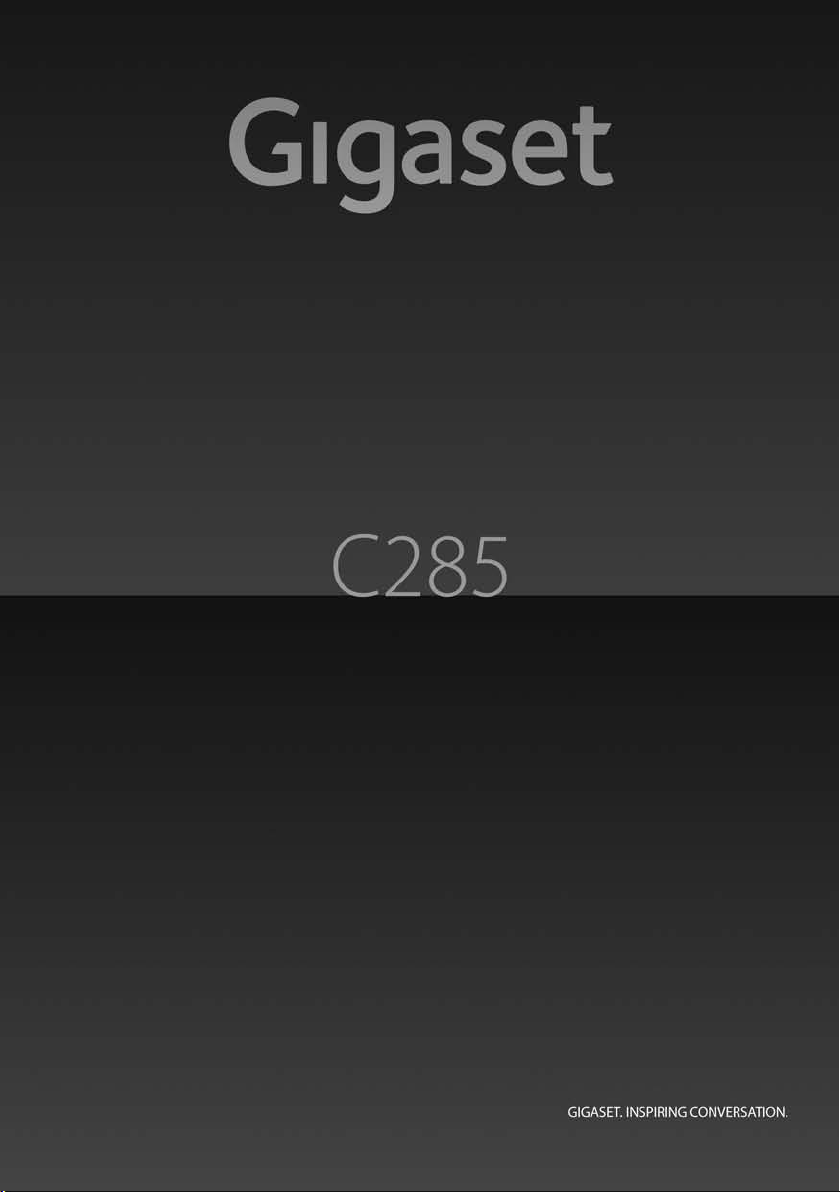
Page 2
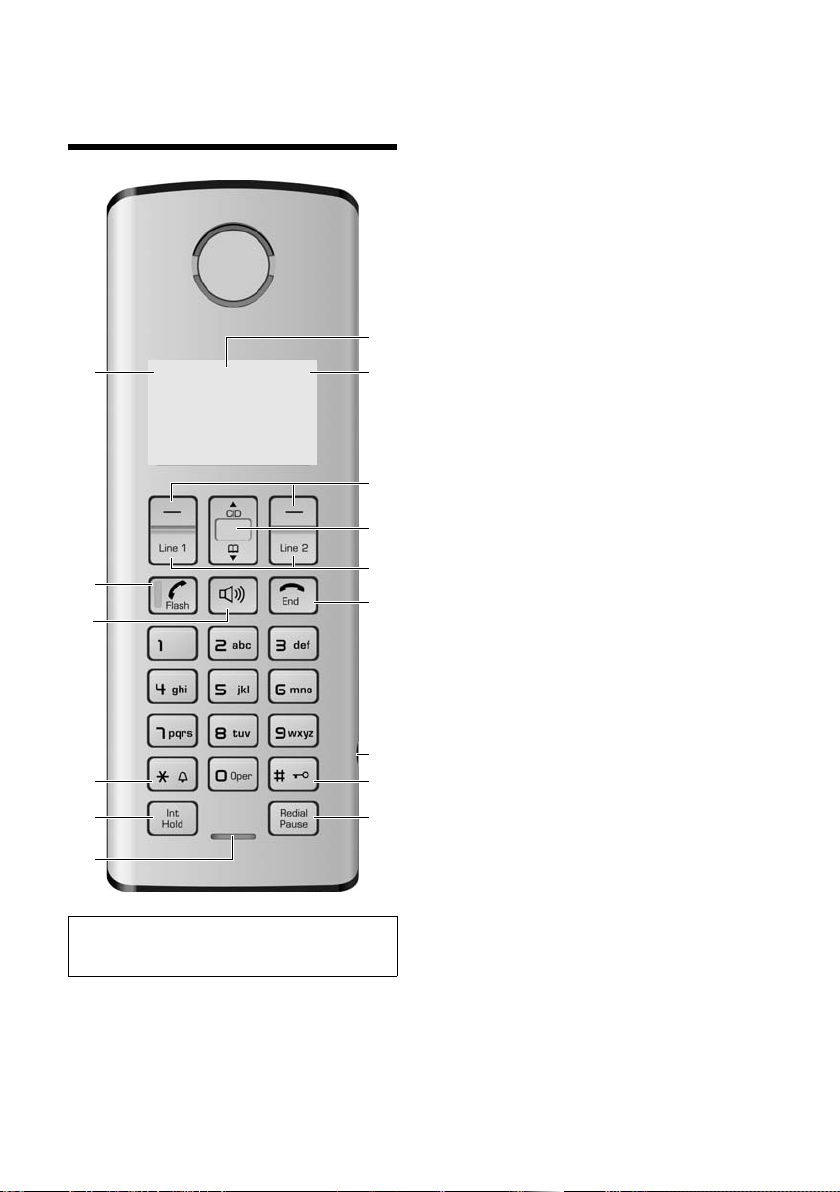
Breve resumo do aparelho
Ä e
INT 1
01/31 09:45 AM
1
2
3
4
5
6
7
8
911
13
14
15
10
§§§§Menu§§§§
12
Breve resumo do
aparelho
Observação:
As imagens deste manual do usuário podem ser
diferentes do produto real.
1 Visor no status inativo
2 Status de carga das baterias (página 3)
3 Tecl as do vi so r (página 15)
4 Tecl a d e co ntrole
t Acesso à lista de chamadas.
s Acesso à lista telefônica.
2
5 Teclas de linha
Atenda uma chamada recebida na Linha 1/
Linha 2.
Faça uma chamada usando a Linha 1/Linha 2.
Inicie uma segunda chamada a partir da Linha
2 enquanto telefona usando a Linha 1
(página 27).
6 Tecla de fim de chamada, tecla liga/desliga
Termine a chamada, cancele a função, retorne
para o status inativo, ative/desative o aparelho
(mantenha a tecla pressionada no status inativo).
7 Soquete de 2,5 mm (mono) para o fone
8 Tecla de sustenido (#)
Digite o símbolo #.
Ativa/desativa o bloqueio do teclado (mantenha a tecla pressionada no status inativo).
Alterne entre as letras maiúsculas e minúsculas para a entrada de texto.
9 Tecla de rediscagem/pausa
Abre a lista de rediscagem (no status inativo)
ou insere uma pausa de discagem (ao editar
um número).
10 Microfone
11 Tecla Intercom/Em espera/Conferência
Configure uma chamada interna (página 28).
Alterne entre uma chamada externa e a parte
interna (aparelho/base, página 29) ou transfira
uma chamada durante uma chamada externa
(página 28).
Configure uma chamada de conferência entre
uma linha externa e uma parte interna (aparelho/base, página 29). Mantenha pressionada a
tecla no modo espera-intercom.
12 Tecla asterisco (*)
Campainha ligada/desligada (mantenha pressionada).
Alterne temporariamente para a discagem
multifreqüencial (DTMF).
Alterne entre AM e PM durante a configuração
da hora.
13 Tecla de viva-voz
Atenda ou coloque uma chamada no modo
viva-voz.
Alterne entre ativar e desativar o viva-voz (no
modo fora do gancho).
14 Tecla para falar/transferir chamada
Atende ou inicia uma chamada.
A tecla pisca: chamada recebida.
Adiciona uma transferência de chamada (na
lista telefônica).
Envia TRANSFERÊNCIA DE CHAMADA (quando
está fora do gancho).
15 Indicador de recepção (página 3)
Page 3
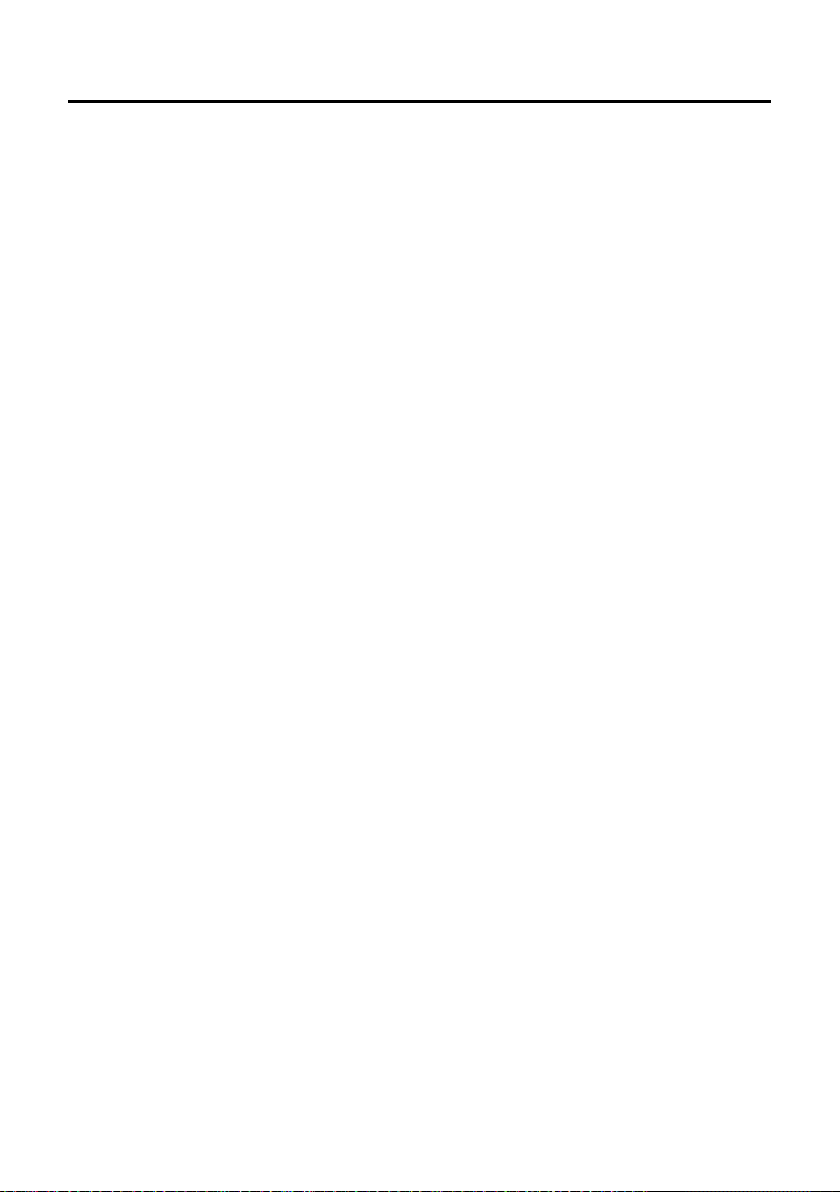
Visão geral dos ícones do visor do aparelho
Ê
Ë
Ê
Ë
Breve resumo do aparelho
Indicador de recepção
Ä
O aparelho está conectado à base.
Pisca: o aparelho está fora de alcance ou não
registrado.
Status de carga das baterias
e
= e U (vazia a cheia)
= pisca: baterias quase vazias
= U pisca: as baterias estão carregando
Ê ËÉ mostrado quando a respectiva linha está
fora do gancho, em modo de conversa
externa, em uso ou em espera.
É exibida na lista de chamadas para mostrar a
linha de recebimento da chamada.
Fora do gancho
Æ
Chamada iniciada ou durante uma chamada
Pisca: indica chamada recebida,
no cabeçalho do visor mostra a linha da chamada recebida.
L1CALL / L2CALL
.
Ó
Ç
Å
Õ
Õ
Õ
Ícone da lista de chamadas
Entradas armazenadas na lista de cha-
madas.
Pisca: Novas chamadas perdidas na lista
de chamadas.
Ícone de viva-voz
Modo viva-voz ativado.
Ícone de campainha desligada
Volume do tom da campainha do aparelho está desligado.
Ícone da secretária eletrônica
A secretária eletrônica está ligada para
Linha1 / Linha2 / Linha1 e Linha2.
Pisca: a secretária eletrônica está gravando, sendo operada por outro aparelho ou há novas mensagens nela.
3
Page 4
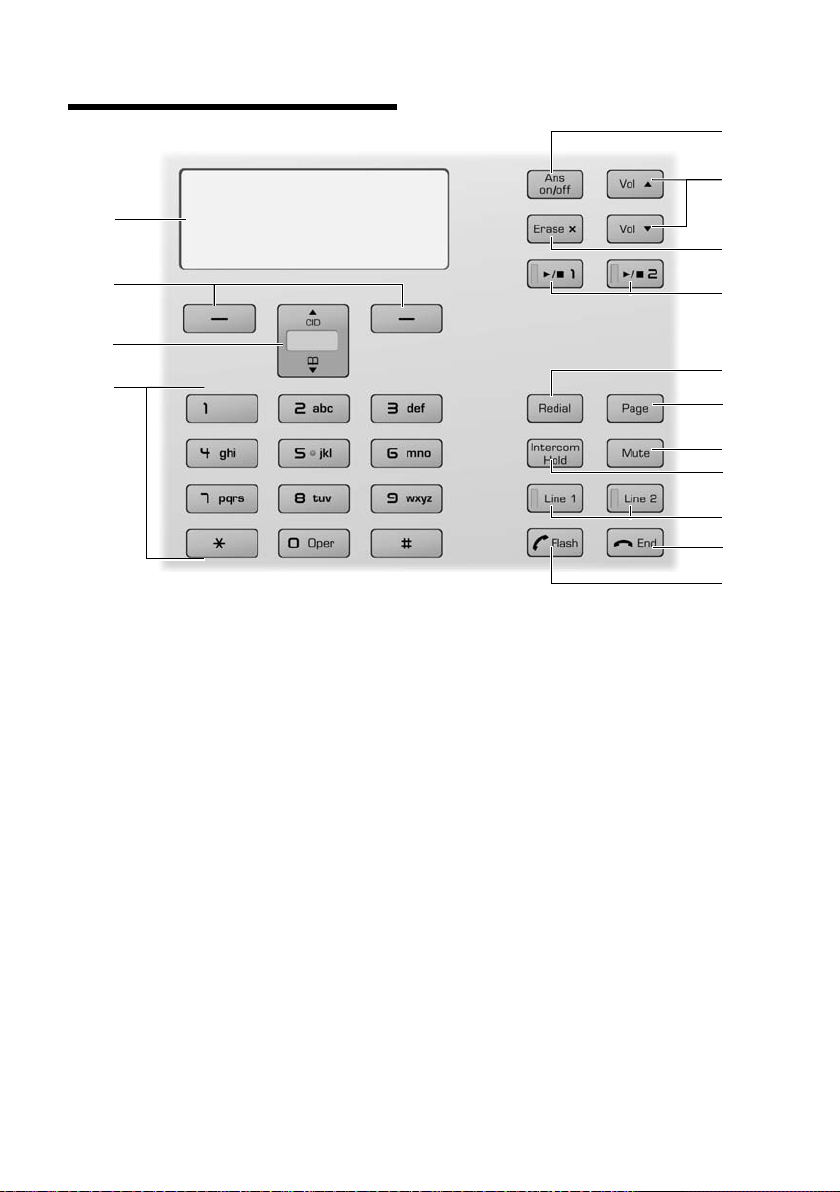
Breve resumo da base
1
2
3
5
6
8
9
10
11
12
14
15
4
7
13
Ê Õ É ×ÅËÕ É ×Å
SUN 09:23 AM 01/31
§§§§§§§§§Menu§§§§§§§§§
Breve resumo da base
1 Tecl ad o num ér ico
2 Tecla de controle
t Acesso à lista de chamadas.
s Acesso à lista telefônica.
3 Tecl as do vi so r (página 15)
4 Visor em status inativo
Ê ,Ë – Pisca quando a respectiva linha
– Está ativa quando a respectiva
– É exibida na lista de chamadas
Õ Pisca quando a secretária eletrônica
está ligada.
É Pisca quando a memória de mensa-
gens da secretária eletrônica está
cheia.
× Pisca quando a secretária eletrônica é
controlada por um aparelho.
4
está recebendo uma chamada.
linha está:
– Fora do gancho.
– No modo de conversa externa.
– Em espera ou no modo de uso.
para mostrar a linha de recebimento da chamada.
Está ativa quando o volume do tom da
Å
campainha da base está ajustado
como zero (veja página 32).
5 Tecla liga/desliga da secretária eletrônica
Ativa/desativa a secretária eletrônica.
6 Teclas de volume
– No modo inativo: altera o volume do tom
da campainha da base.
– Durante a reprodução da mensagem:
altera o volume da reprodução.
– Durante a chamada: altera o volume do
alto-falante.
– Durante a seleção de chamadas: altera o
volume da seleção de chamadas.
7 Tecla Apagar
Apaga a mensagem atual durante a reprodução.
Apaga todas as mensagens antigas (mantenha
a tecla pressionada no modo inativo).
8 Tecla Iniciar/Parar com LED integrado para
Linha 1/Linha 2
Inicia/pára a reprodução.
Indicador de status LED:
– Está aceso durante a reprodução de men-
sagens na respectiva linha.
Page 5
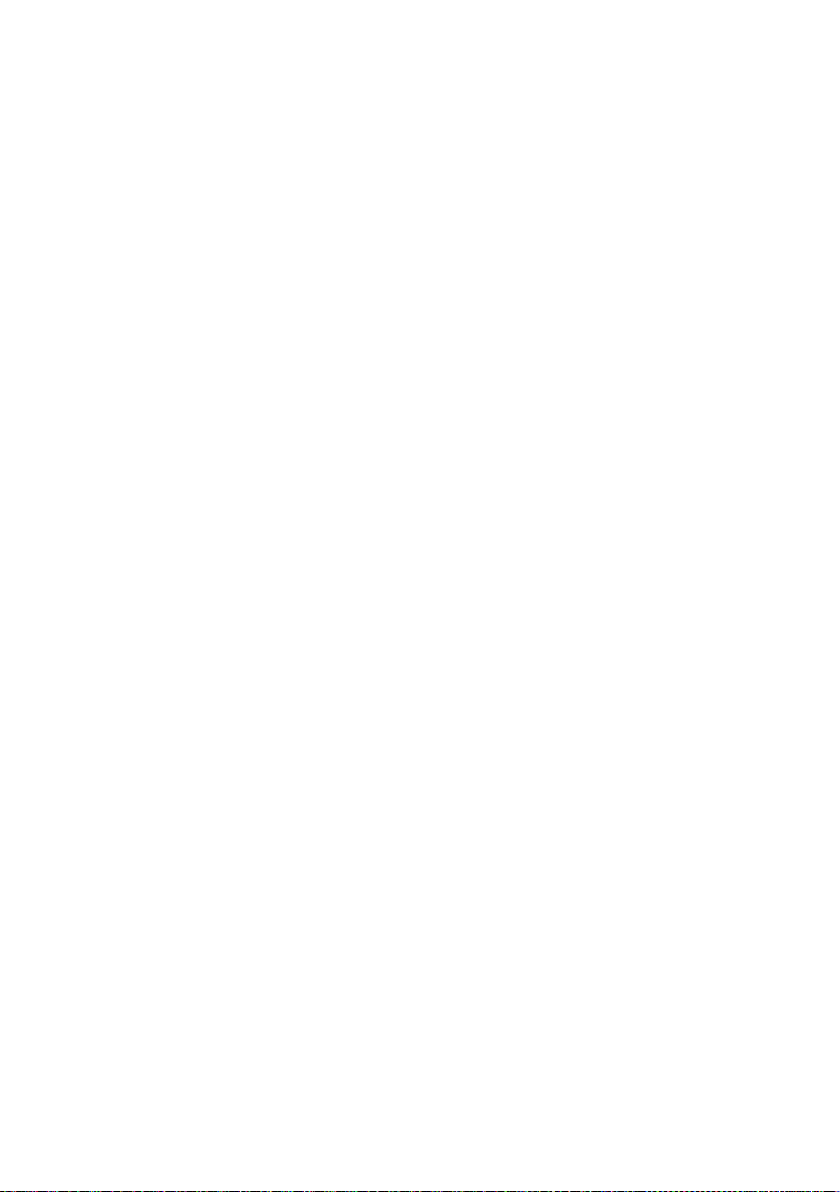
Breve resumo da base
– Pisca lentamente quando há pelo menos
uma nova mensagem na secretária eletrônica para a respectiva linha.
– Pisca rapidamente quando a memória da
mensagem para a respectiva linha está
cheia.
9 Tecla de rediscagem/pausa
Abre a lista de rediscagem (no status inativo)
ou insere uma pausa de discagem (ao editar
um número).
10 Tecla de busca
Faz busca nos aparelhos (pressione brevemente).
Inicia o procedimento de registro (mantenha a
tecla pressionada no modo inativo). Você
ouvirá um bipe.
11 Tec la Mudo
Ativa/desativa o som do microfone.
12 Tecla Intercom/Em espera/Conferência
Configure uma chamada interna.
Alterne entre uma chamada externa e a parte
interna (aparelho/base) ou transfira uma chamada durante uma chamada externa.
Configure uma chamada de conferência entre
uma linha externa e uma parte interna (aparelho/base). Mantenha pressionada a tecla no
modo espera-intercom.
13 Tec la s de l in ha
Atenda uma chamada recebida na Linha 1/
Linha 2.
Faça uma chamada usando a Linha 1/Linha 2.
Inicie uma segunda chamada a partir da Linha
2 enquanto telefona usando a Linha 1 (consulte página 27).
Indicador de status LED:
– Pisca rapidamente quando a respectiva
linha está recebendo uma chamada.
– Pisca lentamente quando um aparelho é
tirado do gancho na respectiva linha.
– Pisca bem lentamente quando a respectiva
linha está em espera na base.
– Está ativa quando a base está no modo de
falar.
14 Tecla de fim de chamada
Termina a chamada, cancela a função, retorna
ao status inativo.
15 Tecla para falar/transferir chamada
Atende ou inicia uma chamada.
Adiciona uma transferência de chamada (na
lista telefônica).
Envia TRANSFERÊNCIA DE CHAMADA (quando
está fora do gancho).
Lembre-se:
u Se a secretária eletrônica estiver sendo
operada de um aparelho ou se estiver
gravando uma mensagem, você não
poderá operá-la da base.
u Se a tecla iniciar/parar piscar apesar de a
secretária eletrônica estar desligada, significará que há, no mínimo, uma nova
mensagem que ainda não foi reproduzida.
5
Page 6
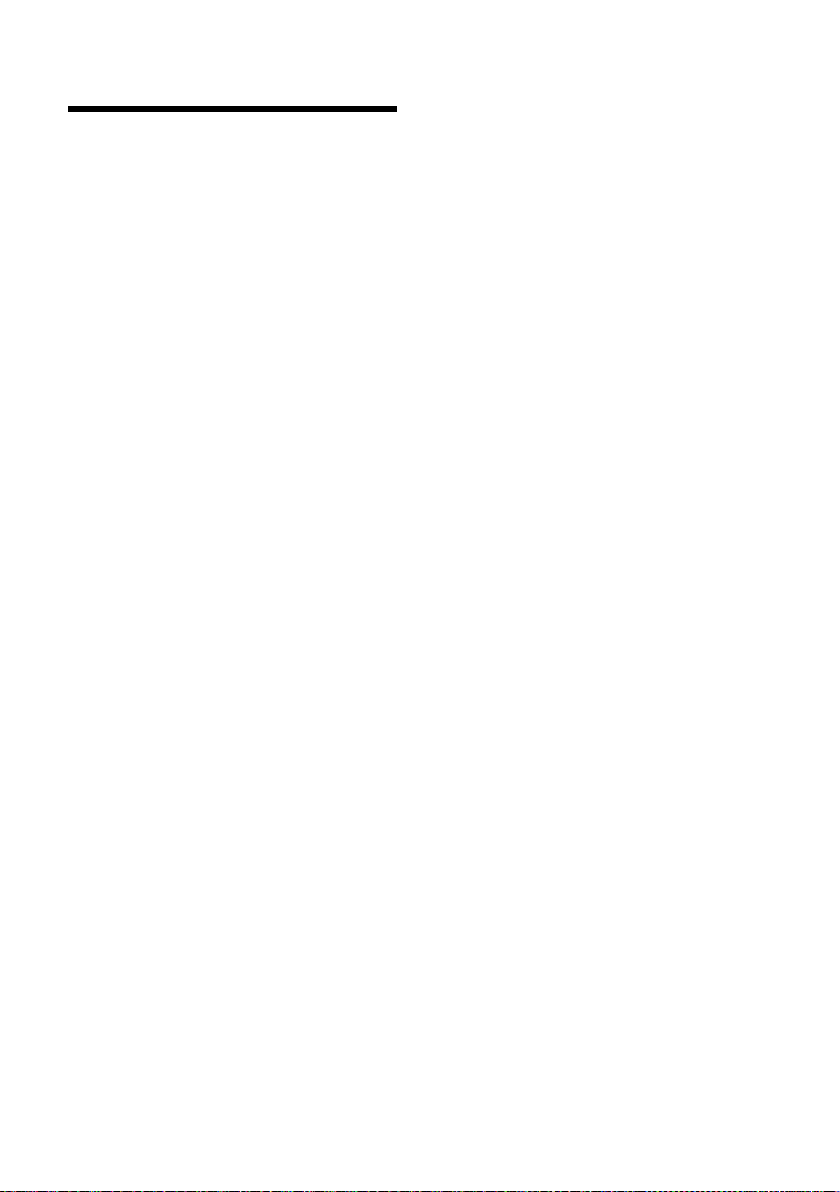
Conteúdo
Conteúdo
Breve resumo do aparelho . . . . . . . . . 2
Visão geral dos ícones do
visor do aparelho . . . . . . . . . . . . . . . . . . . . . . . 3
Breve resumo da base . . . . . . . . . . . . . . 4
Precauções de segurança . . . . . . . . . . 7
Observações sobre as
instruções de operação . . . . . . . . . . . . 8
Símbolos usados . . . . . . . . . . . . . . . . . . . . . . . . 8
Exemplo: entrada do menu . . . . . . . . . . . . . . 8
Gigaset C285 – mais do que
apenas um telefone . . . . . . . . . . . . . . . . 9
Primeiras etapas . . . . . . . . . . . . . . . . . . . 9
Conteúdo do pacote . . . . . . . . . . . . . . . . . . . . 9
Instalando a base . . . . . . . . . . . . . . . . . . . . . . . 9
Configurando o aparelho para uso . . . . . 10
Códigos de área e códigos de
operadora . . . . . . . . . . . . . . . . . . . . . . . . . . . . . 12
Fazendo chamadas . . . . . . . . . . . . . . 13
Fazendo uma chamada externa . . . . . . . . 13
Concluindo uma chamada . . . . . . . . . . . . . 13
Atendendo a uma chamada . . . . . . . . . . . . 13
ID da chamada . . . . . . . . . . . . . . . . . . . . . . . . . 14
Operação com viva-voz . . . . . . . . . . . . . . . . 14
Operando o telefone . . . . . . . . . . . . . 14
Tecla de controle . . . . . . . . . . . . . . . . . . . . . . . 15
Teclas do visor . . . . . . . . . . . . . . . . . . . . . . . . . 15
Retornando ao status inativo . . . . . . . . . . . 16
Guia do menu . . . . . . . . . . . . . . . . . . . . . . . . . 16
Escrevendo, editando e corrigindo
entradas . . . . . . . . . . . . . . . . . . . . . . . . . . . . . . . 16
Usando a lista telefônica e as
listas . . . . . . . . . . . . . . . . . . . . . . . . . . . . 17
Lista telefônica . . . . . . . . . . . . . . . . . . . . . . . . . 17
Lista de rediscagem dos últimos
números . . . . . . . . . . . . . . . . . . . . . . . . . . . . . . . 18
Lista de chamadas . . . . . . . . . . . . . . . . . . . . . 19
Operando a secretária
eletrônica . . . . . . . . . . . . . . . . . . . . . . . 20
Operação usando as teclas da base . . . . . 20
Operação usando o aparelho . . . . . . . . . . . 20
Configurando a secretária eletrônica . . . . 24
Operando quando estiver em
movimento (operação remota) . . . . . . . . . 25
Usando vários aparelhos . . . . . . . . . . 27
Registrando e cancelando o
registro de aparelhos . . . . . . . . . . . . . . . . . . . 27
Localizando um aparelho (“busca”) . . . . . 27
Alterando a base . . . . . . . . . . . . . . . . . . . . . . . 28
Fazendo chamadas internas . . . . . . . . . . . . 28
Aceitando/rejeitando a
chamada em espera . . . . . . . . . . . . . . . . . . . . 29
Vinculando os responsáveis
pela chamada interna a uma
chamada externa . . . . . . . . . . . . . . . . . . . . . . . 29
Fazendo duas chamadas externas
simultaneamente . . . . . . . . . . . . . . . . . . . . . . 30
Configurações do aparelho . . . . . . . 30
Alterando o nome de um aparelho . . . . . . 30
Alterando o idioma do visor . . . . . . . . . . . . 31
Configurando o contraste de exibição . . 31
Ativando/desativando o
atendimento automático . . . . . . . . . . . . . . . 31
Ajustando o volume do
alto-falante e do receptor . . . . . . . . . . . . . . . 31
Alterando os tons da campainha . . . . . . . . 31
Ativando/desativando a
tecla multifreqüencial . . . . . . . . . . . . . . . . . . 32
Configurações da base . . . . . . . . . . . . 32
Configurações do sistema . . . . . . . . . 33
Restaurando as
configurações padrão . . . . . . . . . . . . . 33
Apêndice . . . . . . . . . . . . . . . . . . . . . . . . 34
Cuidados . . . . . . . . . . . . . . . . . . . . . . . . . . . . . . 34
Perguntas e respostas . . . . . . . . . . . . . . . . . . 34
Certificado de Garantia . . . . . . . . . . . . . . . . . 35
Especificações . . . . . . . . . . . . . . . . . . . . . . . . . 36
Menu do aparelho . . . . . . . . . . . . . . . . 37
Menu da base . . . . . . . . . . . . . . . . . . . . 39
Índice . . . . . . . . . . . . . . . . . . . . . . . . . . . . 40
6
Page 7
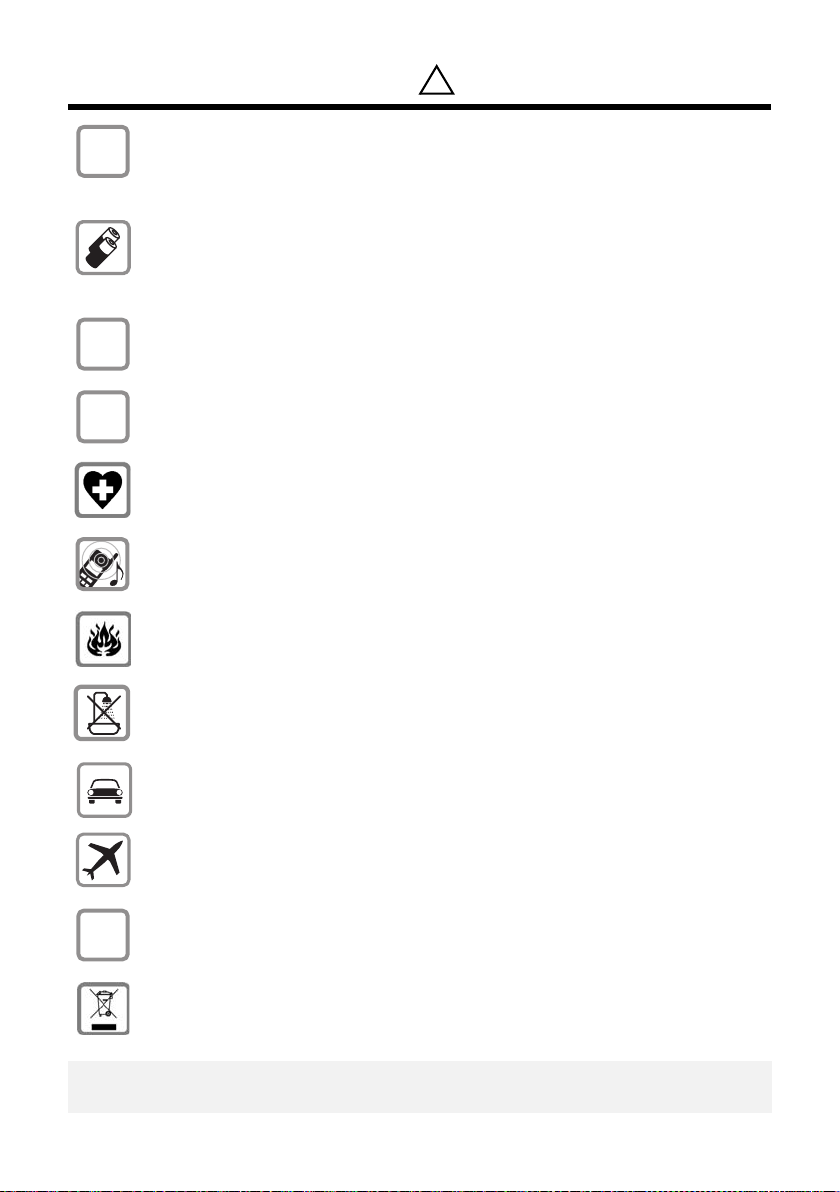
Precauções de segurança*
!
$
‹
Œ
ƒ
Use somente a unidade de fonte de alimentação fornecida conforme indicado
na parte inferior do dispositivo.
Insira somente baterias recarregáveis aprovadas do mesmo tipo. Nunca use
baterias comuns (não recarregáveis), pois poderão causar risco à saúde ou lesões
corporais.
Não carregue o aparelho na base de carregamento ou na base enquanto o fone estiver conectado.
Verifique se a bateria recarregável está inserida na direção correta.
Use a bateria especificada nestas instruções de operação.
O telefone pode afetar equipamentos médicos, portanto, sempre desligue o telefone antes de entrar em um hospital ou consultório médico.
Aviso para usuários de próteses auditivas: Este sistema telefônico é compatível com
próteses auditivas acopladas indutivamente.
Precauções de segurança
Não use o telefone em locais onde exista risco de explosão
(como oficinas de pintura).
Não instale a base no banheiro. O aparelho e a base não são resistentes à água (consulte página 34).
Os motoristas não devem usar o telefone enquanto dirigem.
O telefone deve ser sempre desligado quando você entra em um avião. Certifiquese de que o telefone não possa ser ligado acidentalmente.
Se você doar seu telefone a alguém, também deverá fornecer as instruções
de operação.
Descarte as baterias e o telefone em local adequado. Não polua o ambiente.
Não será possível discar para números de emergência se o bloqueio do
teclado estiver ativado!
* consulte também página 34
7
Page 8
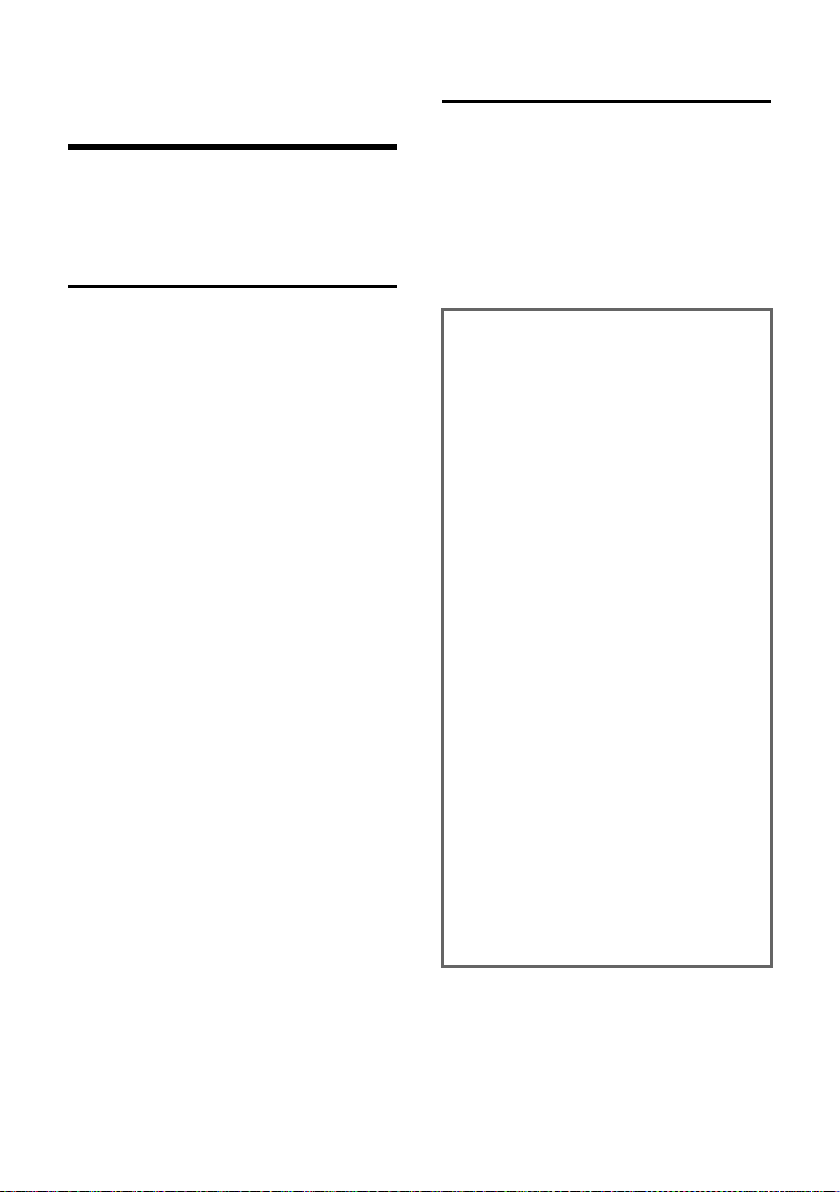
Observações sobre as instruções de operação
Observações sobre as
instruções de operação
Esta seção explica o significado de determinados símbolos e convenções tipográficas
usadas neste manual do usuário.
Símbolos usados
Ligado / Desligado (exemplo)
Selecione uma das duas funções de menu especificadas.
~ Insira dígitos ou letras.
§Voltar§ As funções atuais das teclas do
visor são exibidas em branco
sobre fundo escuro e realçadas
na linha inferior do visor. Pressione a tecla do visor abaixo
para iniciar a função.
q Pressione a parte superior ou
inferior da tecla de controle: role
para cima ou para baixo.
c / Q / * etc.
Pressione a tecla correspondente do aparelho.
Exemplo: entrada do menu
No manual do usuário, as etapas que você
deve executar são mostradas de forma abreviada. Isso é ilustrado a seguir, usando “Alterando o idioma do visor” como um exemplo.
O que você deve fazer é explicado na caixa.
§Menu§ ¢ Configuração ¢ Terminal HS
¢ Idioma ¢ Inglês / Espanhol /
Português
¤ Com o aparelho no status inativo, pres-
sione a tecla do visor à direita para abrir
o menu principal.
¤ Selecione Configuração usando a tecla
de controle q – pressione a tecla de controle na parte superior ou inferior.
¤ Pressione a tecla do visor §OK§ para confir-
mar a função Configuração.
O submenu Configuração é exibido.
¤ Pressione a parte inferior da tecla de
controle s repetidamente até Terminal
HS ser selecionado.
¤ Pressione a tecla do visor §OK§ para confir-
mar a função.
O submenu Terminal HS é exibido.
¤ Pressione a parte inferior da tecla de
controle s repetidamente até Idioma
ser selecionado.
¤ Pressione a tecla do visor §OK§ para confir-
mar a função.
O submenu Idioma é exibido.
¤ Selecione o idioma desejado usando a
tecla de controle q – pressione a tecla
de controle na parte superior ou inferior.
¤ Pressione a tecla do visor §OK§ para confir-
mar o idioma selecionado.
Agora, o idioma está alterado para todo o
texto.
8
Page 9
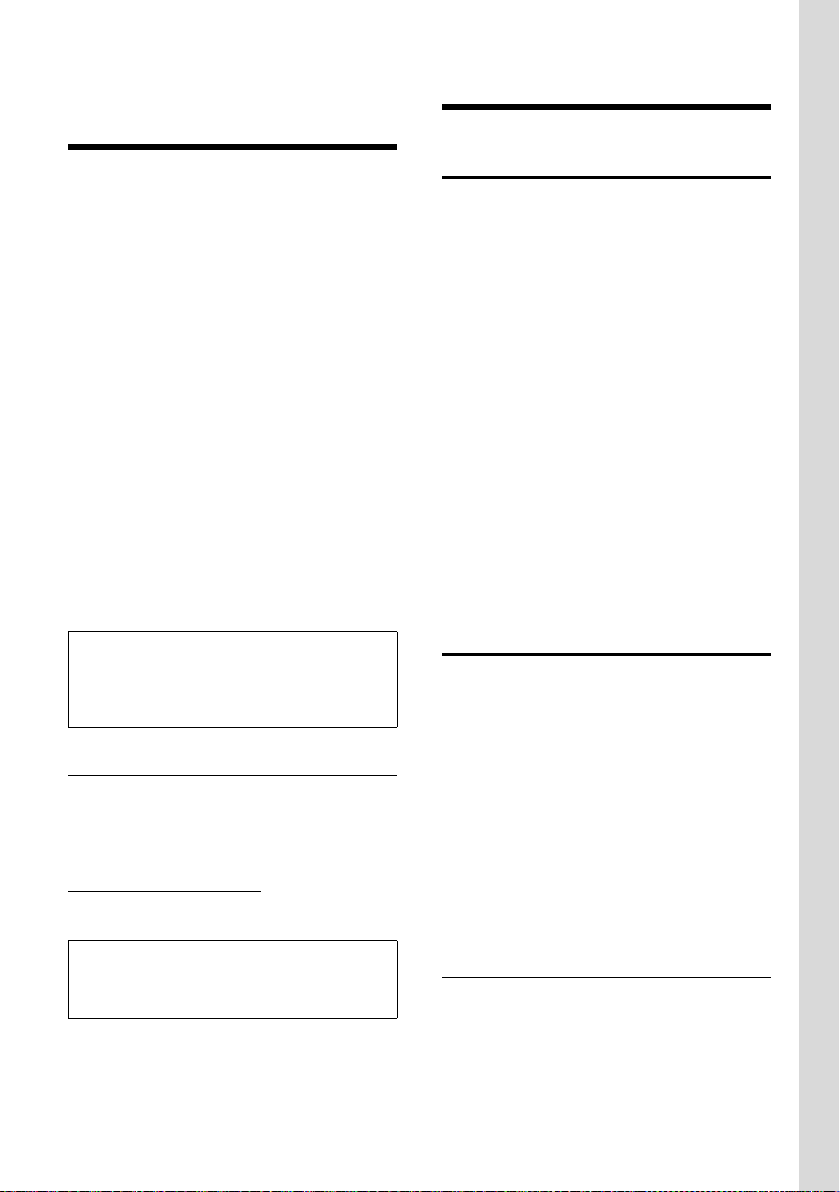
Gigaset C285 – mais do que apenas um telefone
Gigaset C285 – mais do
que apenas um telefone
Seu telefone não permite apenas que você
armazene 250 números de telefone
(página 17), ele pode fazer muito mais que
isso:
u Telefone diretamente usando a base:
a base tem as mesmas teclas que o
aparelho. Portanto, quase todas as
funções que você geralmente usa no
aparelho também estão disponíveis diretamente na base.
u Use duas linhas telefônicas com apenas
um telefone.
u Faça chamadas de conferência com duas
partes externas (página 30).
u Veja as chamadas perdidas em seu tele-
fone (página 19).
u ECO DECT usa uma fonte de alimentação
com baixo consumo de energia. Seu aparelho reduz a potência de transmissão,
dependendo de sua distância da base
(alcance próximo).
Observação:
A potência de transmissão da base é reduzida
para seu nível mínimo quando o aparelho é colocado na base e somente um aparelho é registrado na base.
Soquete do fone
Quais fones são compatíveis?
Ligue para o número do atendimento
ao cliente 1-866-247-8758 ou
entre em contato em
www.gigaset.com/service
mações.
Cuidado:
Não carregue o aparelho na base de carregamento ou na base enquanto o fone estiver
conectado.
Divirta-se com seu novo telefone!
para obter infor-
Primeiras etapas
Conteúdo do pacote
u Uma base Gigaset C285
u Dois cabos de telefone
u Um adaptador de CA para a base (com
plugue amarelo)
u Um guia do usuário
u Um aparelho Gigaset C28H com tampa
para a bateria
u Duas baterias
u Uma presilha para cinto
Incluído com cada aparelho adicional:
u Um aparelho Gigaset C28H com tampa
para a bateria
u Uma base de carregamento Gigaset
u Um adaptador de CA para a base de car-
regamento (com plugue preto)
u Duas baterias
u Uma presilha para cinto
Instalando a base
A base foi projetada para uso em locais secos
com uma variação de temperatura de 34°C a
45°C (+41°F a +113°F).
Coloque a base em um ponto central das instalações.
Observe o seguinte:
u Nunca exponha o telefone a fontes de
calor, luz direta do sol ou demais dispositivos elétricos.
u Proteja o telefone contra umidade,
poeira, líquidos corrosivos e vapores.
Indicador de alcance e recepção
Alcance:
u Até 300 m (984 pés) em campo aberto.
u Até 50 m (165 pés) no interior das instala-
ções.
9
Page 10
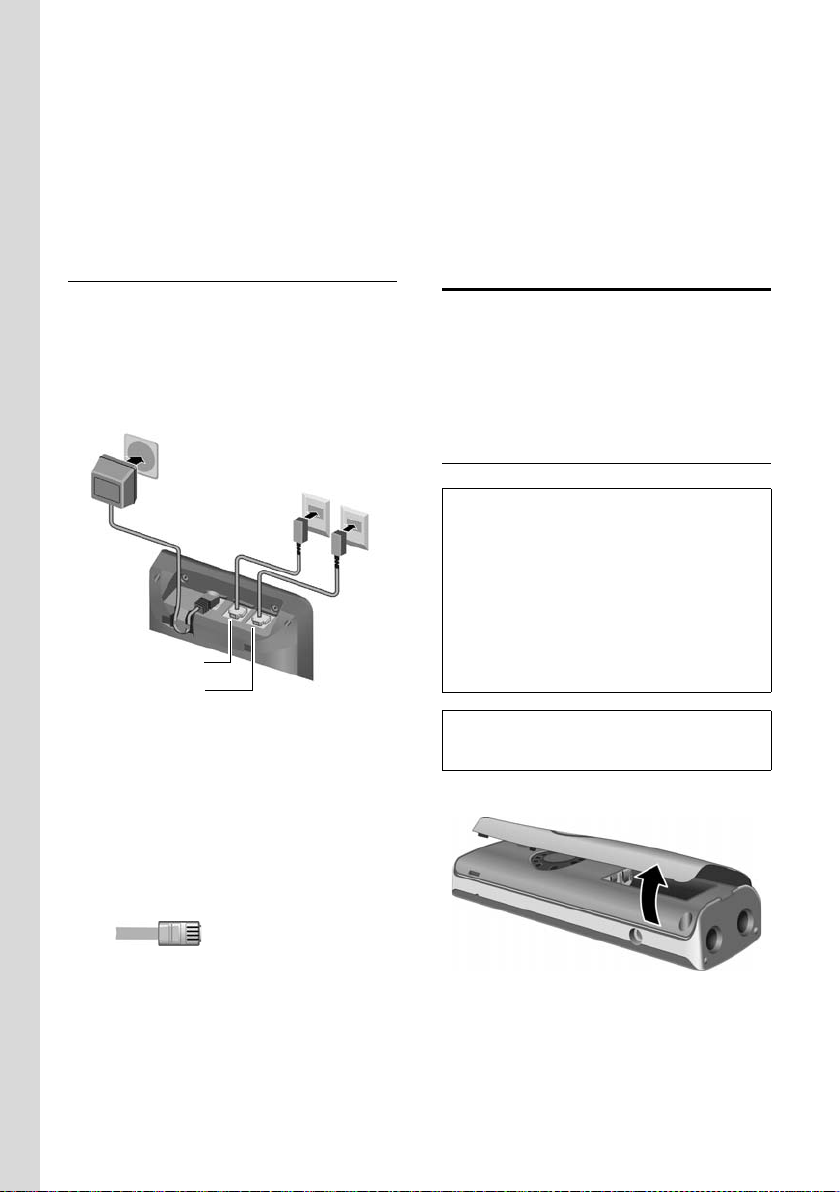
Primeiras etapas
1
2
3
TEL LINE 1
TEL LINE 2
Indicador de recepção:
O visor mostra se o aparelho está conectado
à base:
u Ä está ativo: o aparelho está conectado
à base.
u Ä pisca: não há recepção; o aparelho
está fora de alcance ou não registrado.
Conectando a base
¤ Primeiro conecte o pino do plugue ama-
relo ao soquete da base (amarelo) e,
depois, o adaptador de CA à tomada de
CA (veja abaixo).
¤ Em seguida, conecte as tomadas de tele-
fone como mostrado a seguir.
u O adaptador de energia deve estar sem-
pre conectado, pois o telefone não
funcionará sem uma fonte de energia elétrica.
u A secretária eletrônica está configurada
para fornecer um anúncio padrão.
Configurando o aparelho para uso
Todos os aparelhos fornecidos já estão
registrados na base conforme as configurações de fábrica.
Execute as etapas a seguir para cada aparelho.
Inserindo as baterias
Cuidado:
Use apenas baterias AAA recarregáveis de níquel
hidreto metálico (NiMH) aprovadas pelo UL.
Nunca use uma bateria convencional (não recarregável) ou outros tipos de bateria pois isto pode
resultar em riscos significativos à saúde e lesões
corporais. Por exemplo, as baterias podem explodir. O telefone pode também funcionar inadequadamente ou ser danificado como resultado
do uso de baterias que não são do tipo recomendado.
1 Adaptador de energia
100~240V AC 50Hz/60Hz
2 Parte de trás da base
3 Tomadas de telefone com cabos de telefone
Observe o seguinte:
u Se quiser conectar o Gigaset C285 a uma
tomada de telefone de 2 linhas (4P4C):
– Use o cabo de telefone com quatro
conectores em cada plugue.
– Conecte o cabo de telefone à tomada
TEL LINE 1 da base.
10
Observação:
Caso esteja presa, remova a presilha do cinto
antes de abrir a tampa da bateria.
¤ Abra a tampa da bateria.
¤ Insira as baterias de acordo com a polari-
dade correta (consulte o diagrama).
Page 11
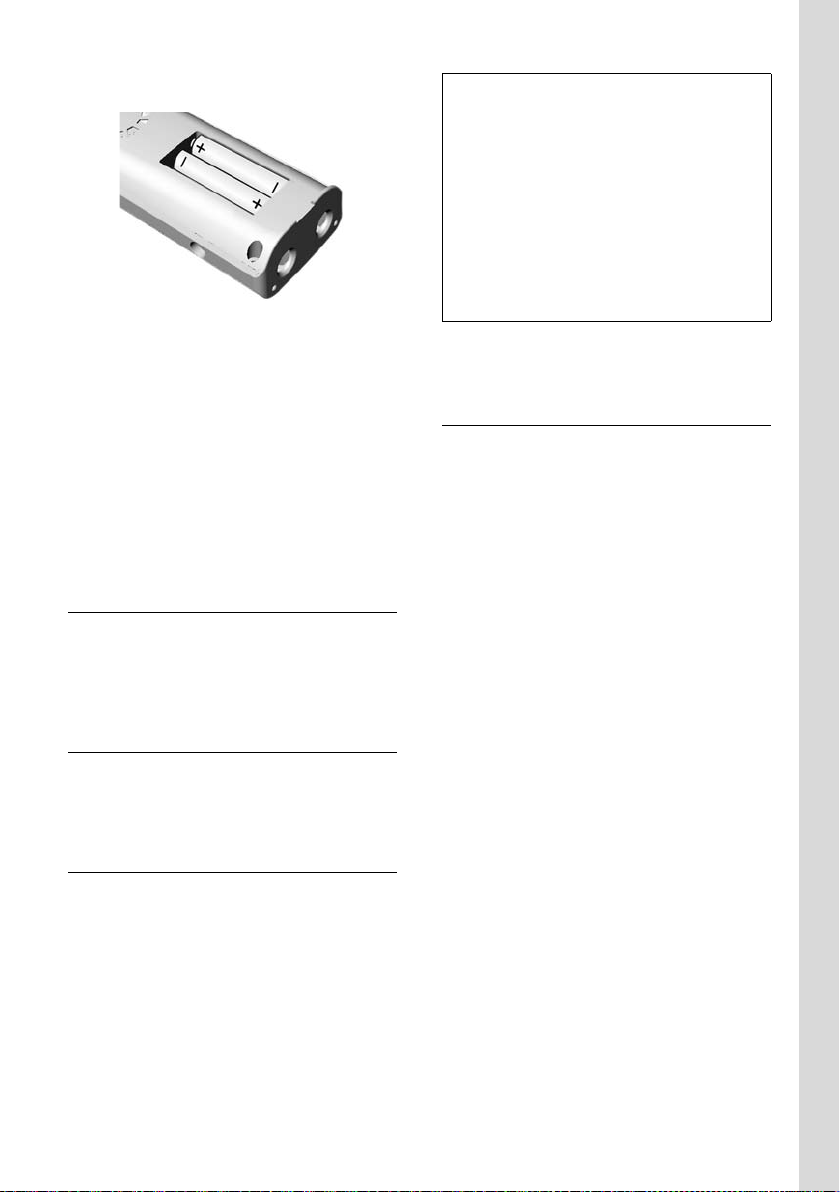
Primeiras etapas
A polaridade está indicada no compartimento de baterias.
¤ Feche a tampa e pressione a parte supe-
rior, de forma que ela se encaixe no lugar.
Prendendo a presilha do cinto
Há entalhes na lateral do aparelho para
encaixar a presilha do cinto, quase na
mesma altura do receptor do aparelho.
¤ Pressione a presilha do cinto na parte de
trás do aparelho, de modo que as protu-
berâncias da presilha do cinto se
encaixem nos entalhes.
Para vários aparelhos: Conectando o carregador
¤ Primeiro conecte o pino do plugue preto
ao soquete do carregador (preto) e,
depois, o adaptador de CA à tomada de
CA.
Posicionando o aparelho na base
¤ Coloque o aparelho na base com o visor
do aparelho voltado para fora.
Carregando as baterias pela primeira vez
¤ Para carregar as baterias, deixe o apa-
relho na base ou na base de carrega-
mento continuamente durante um
período de dez horas.
Os ícones de bateria piscando alternadamente =
do visor indicam que as baterias estão sendo
carregadas.
U no lado direito superior da tela
Observação:
– Se o aparelho se desligar sozinho porque as
baterias se descarregaram, quando você
colocá-lo na base ele será ligado automaticamente.
– Coloque o aparelho apenas na base ou na
base de carregamento destinada especificamente para ele.
– Durante a operação do aparelho, o ícone da
– As baterias podem ficar aquecidas durante o
Para dúvidas e solução de problemas, consulte página 34.
e indica o status da carga das bate-
bateria
rias (página 2).
carregamento. Isto não é perigoso.
Configurando a data e a hora
Você deve definir a data e a hora, por exemplo, para verificar a hora correta em que as
chamadas recebidas foram gravadas.
A data e a hora podem ser definidas no aparelho ou na base.
Para alterar a hora e a data, abra o campo de
entrada usando:
§Menu§ ¢ s ¢ Configuração ¢ Data/
¢ Conf Data/Hora
Hora
~ Digite a data e a hora usando 10
dígitos, por exemplo, Q M
1 5 Q 1 1 5
Q N para 15 de janeiro de
2008, 07:15. Se for definido o
formato de hora de 12 horas,
use a tecla * para alternar
entre am e pm.
Para corrigir uma entrada incorreta, sobrescreva o caractere
digitando a correta.
§OK§ Pressione a tecla do visor para
salvar as alterações.
Você pode alterar o formato de data e hora:
§Menu§ ¢ s ¢ Configuração ¢ Data/
¢ Sel. Formato
Hora
¤ Escolha entre os formatos dia/mês e mês/
dia:
¢ Formado data ¢ DD/MM/ MM/DD
s
¤ Escolha entre os formatos de 12 e 24 horas:
11
Page 12
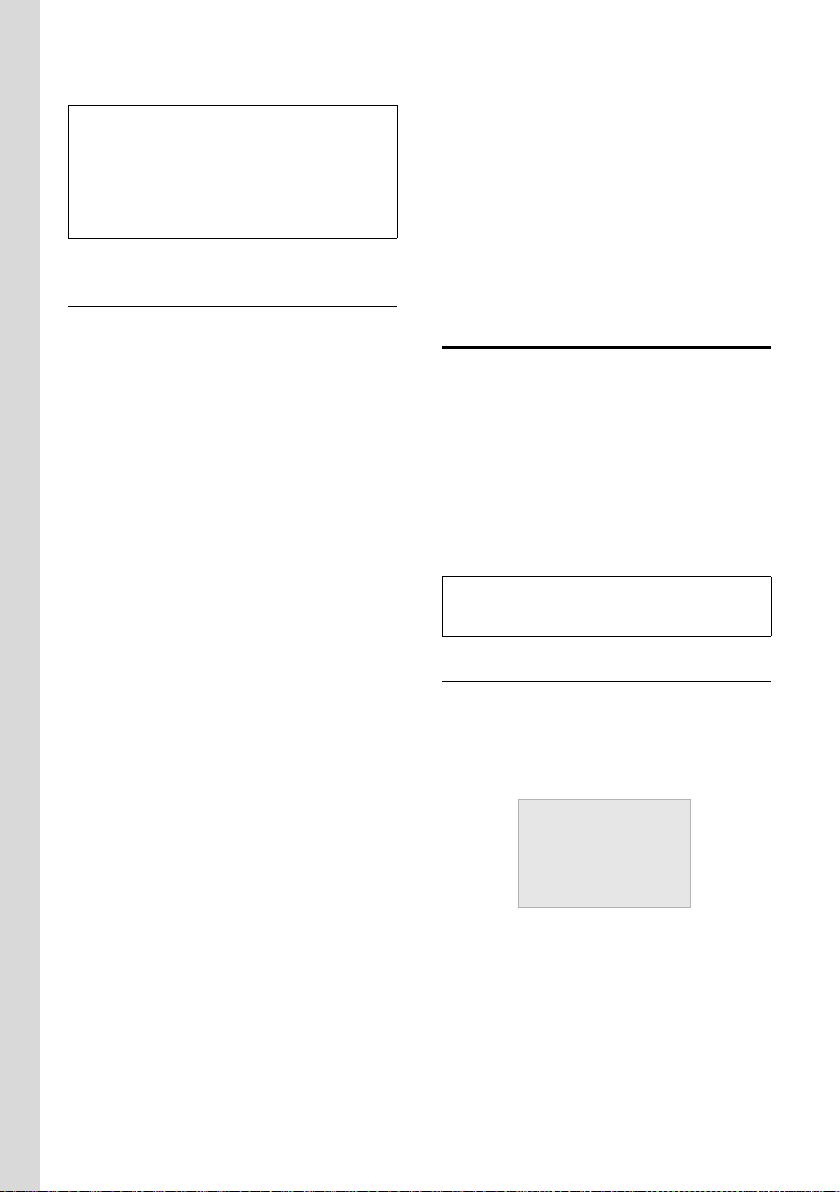
Primeiras etapas
ÄÕ e
INT 1
01/31 09:45 AM
§§§§Menu§§§§
Ê
Ë
s ¢ Formato hora ¢ 12 Horas/ 24 Horas
Observação:
As configurações de data e hora se aplicam à
base e a todos os aparelhos registrados.
As configurações de formato de data e hora se
aplicam somente ao seu aparelho ou à base. Você
deve definir o formato de data e hora em cada
dispositivo separadamente.
Selecionando as configurações de linha
Você pode definir como o telefone usará as
duas linhas telefônicas para cada aparelho e
base:
Autom. Todas as chamadas recebidas
tocarão. Para as chamadas
feitas, seu telefone usará qualquer uma das linhas que esteja
livre no momento.
Linha1 / Linha2
Somente as chamadas recebidas na respectiva linha poderão
ser atendidas com a tecla c.
Para as chamadas feitas, seu
telefone sempre usará a linha
selecionada.
Se você tiver selecionado Linha1 ou Linha2,
ainda poderá atender ou fazer uma chamada com a linha livre usando as teclas C
ou h.
Selecionando as configurações de
linha para um aparelho
No aparelho:
§Menu§ ¢ s ¢ Configuração ¢ Te rm in a l
¢ Config. Linha
HS
Autom. / Linha1 / Linha2
Selecione a entrada e pressione
§OK§.
Selecionando as configurações de
linha para a base
Na base:
§Menu§ ¢ s ¢ Configuração ¢ Base
¢ Config. Linha
Autom. / Linha1 / Linha2
Selecione a entrada e pressione
§OK§.
Códigos de área e códigos de operadora
Para fazer uma chamada usando a lista de
chamadas recebidas (página 19), o código
de área do telefone e o código da operadora devem ser armazenados.
§Menu§ ¢ s ¢ Configuração ¢ Sistema
¢ Código Área / Cód. operadora
~ Insira seu código de área/op-
eradora (2 dígitos) e pressione
§OK§.
Observação:
A configuração de código de área se aplica à base
e a todos os aparelhos registrados.
Visor no status inativo
Uma vez registrado o telefone e configurado
a hora, o visor inativo é mostrado como
neste exemplo. O símbolo
cabeçalho do visor indica que a secretária
eletrônica está ligada.
O seu telefone está agora pronto para
uso.
Õ mostrado no
12
Page 13
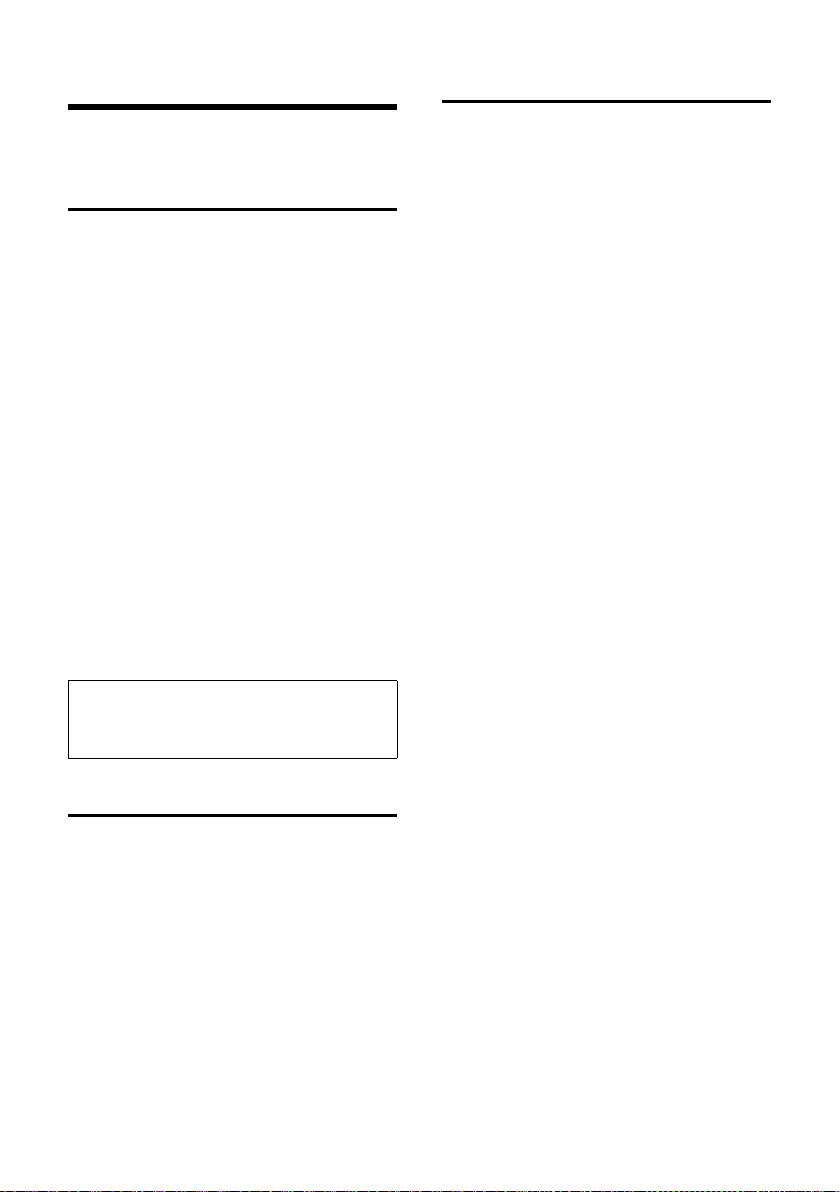
Fazendo chamadas
Fazendo chamadas
Fazendo uma chamada externa
As chamadas externas são as chamadas que
usam a rede externa de telefonia.
~c Insira o número e pressione a
tecla para falar c ou a tecla de
viva-voz d.
Ou:
c~ Pressione brevemente a tecla
para falar c ou a tecla de vivavoz d e digite o número.
Para cancelar a operação de discagem, pressione a tecla de fim de chamada a.
Dependendo das configurações de linha do
aparelho/base usado (consulte página 12), o
telefone seleciona a linha. Você pode usar as
teclas de linha C ou h, em vez da tecla
c ou d, para selecionar a linha desta
chamada.
A duração da chamada será indicada
enquanto a chamada estiver em andamento.
Observação:
A discagem usando a lista telefônica (página 17) ou
a lista de chamadas (página 19) economiza o
tempo da rediscagem dos números.
Concluindo uma chamada
a Pressione a tecla de fim de cha-
mada.
Atendendo a uma chamada
O aparelho indica o recebimento de uma
chamada de três maneiras: pelo toque da
campainha, pela exibição na tela e pelo piscar da tecla para falar c.
A base indica o recebimento de uma chamada de três maneiras: pelo toque da campainha, pela exibição na tela e pelo piscar da
tecla de linha C ou h.
Você pode aceitar a chamada:
¤ Pressionando a tecla para falar c.
¤ Pressionando a tecla de linha C
ou h.
¤ Pressionando a tecla de viva-voz d.
Dependendo das configurações de linha do
aparelho/base usado (consulte página 12), o
telefone reagirá de forma diferente:
u Se você tiver selecionado Autom., poderá
usar a tecla para falar c ou a tecla de
viva-voz d para as chamadas nas duas
linhas.
u Se você tiver selecionado Linha1 ou
Linha2, poderá atender somente às cha-
madas na linha selecionada com a tecla
para falar c ou a tecla de viva-voz d.
Para as chamadas na outra linha, use a
tecla C ou h para atender a chamada.
Se o aparelho estiver na base ou no carregador e a função Resp. Autom. estiver ativada
(página 31), a chamada será atendida automaticamente quando você tirar o aparelho da
base ou do carregador. Neste caso, tirar o aparelho da base ou do carregador tem o mesmo
efeito que pressionar a tecla para falar c.
A chamada pode ser automaticamente atendida somente se a chamada entrante é a
mesma definida no terminal.
Consulte "Selecionando as configurações de
linha para um aparelho" página 12.
Você pode pressionar a tecla do visor
para silenciar o tom da campainha do
aparelho sem atender a chamada. Os outros
aparelhos registrados e a base continuarão a
tocar.
§Silenc§
13
Page 14
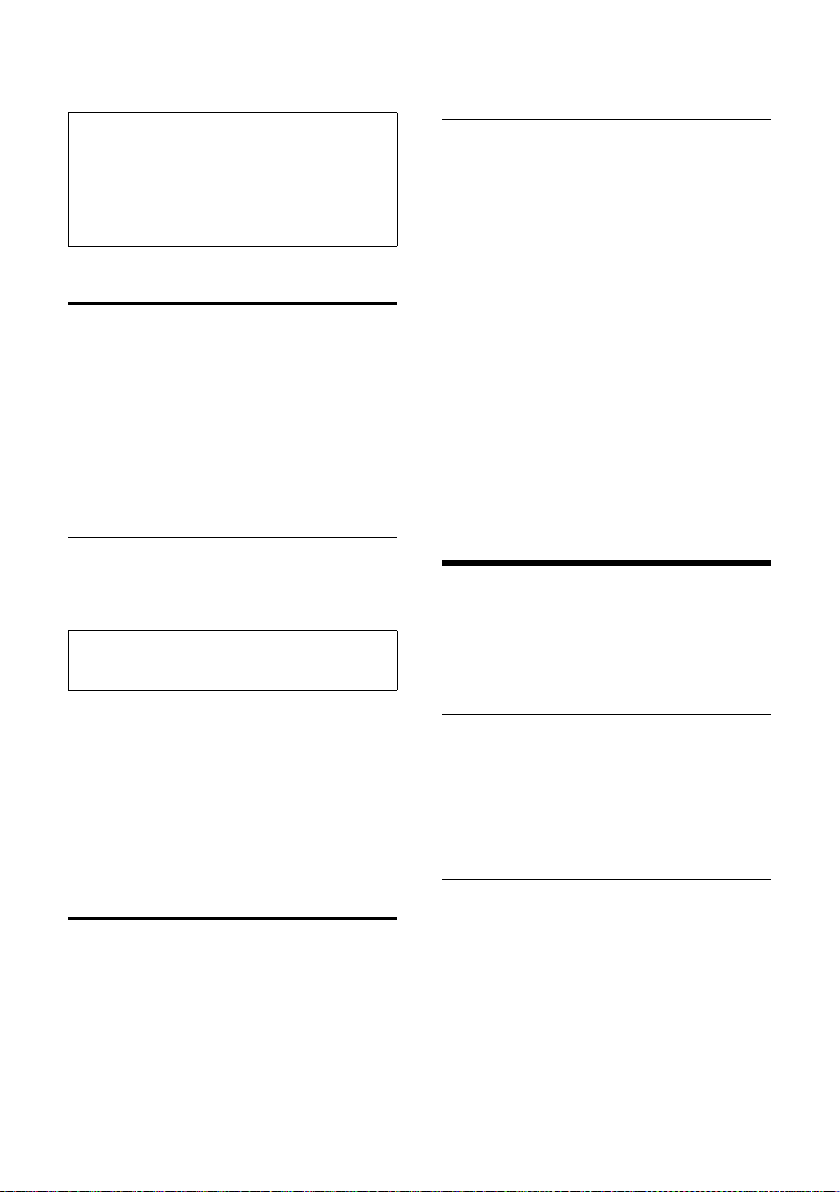
Operando o telefone
A chamada pode ser atendida desde que
seja exibida na tela.
Observação:
Se duas chamadas estiverem tocando simultaneamente nas duas linhas, o visor do telefone
alternará de uma linha para a outra a cada 3
segundos.
¥ Use a tecla C ou h para atender a cha-
mada.
ID da chamada
ID da chamada (CID) é um serviço de assinatura opcional fornecido por seu provedor de
serviços de telefonia. Esse recurso fornece
informações de identificação do responsável
pela chamada recebida que serão exibidas
no aparelho e na base.
Exibição da chamada com ID/ Nome do responsável pela chamada
Se o número do responsável pela chamada
estiver armazenado na lista telefônica, você
verá o nome dele como armazenado na lista
telefônica.
Observação:
O nome aparece somente se o número tem pelo
menos 7 dígitos.
O seguinte será exibido no lugar do número:
u Chamada ext., se nenhum número for
transmitido ou o responsável pela cha-
mada não possuir uma assinatura do ser-
viço de ID de chamada.
u Sem ID, se o responsável pela chamada
tiver bloqueado a ID da chamada.
Operação com viva-voz
Você pode ativar o viva-voz a qualquer
momento para realizar uma operação com
viva-voz durante uma chamada.
Ativando/desativando o modo de viva-voz
Ativando durante a discagem
~d Insira o número e pressione a
tecla de viva-voz.
¤ Você deve informar o responsável pela
chamada antes de usar a função de vivavoz, de modo que ele saiba que outras
pessoas estão ouvindo.
Alternando entre o receptor e o modo
de viva-voz
d Pressione a tecla de viva-voz.
Durante uma chamada e quando ouvir a
secretária eletrônica, ative ou desative o
modo de viva-voz.
Para obter instruções de como ajustar o
volume, consulte página 31.
Operando o telefone
A maioria das teclas é igual no aparelho e na
base, portanto, com poucas exceções, você
poderá operar a base da mesma maneira
que o aparelho.
Ativando/desativando o aparelho
a Mantenha pressionada a tecla
de fim de chamada para ligar/
desligar o aparelho.
Ativando/desativando o travamento do teclado do aparelho
# Mantenha pressionada a tecla
de sustenido.
Bloquear tecl aparece no visor quando o travamento do teclado está ativado.
O travamento do teclado será desativado
automaticamente se alguém chamar o seu
número. Ele será reativado assim que a chamada for concluída.
14
Page 15

Operando o telefone
1
§§§§§Voltar§§§§§ U §§§§Menu§§§§§
1
2
Tecla de controle
1Tecla de controle
Na descrição a seguir, a parte de cima ou de
baixo da tecla de controle (para cima, para
baixo), que você deve pressionar dependendo da situação operacional, está marcada em preto, por exemplo,
onar para cima na tecla de controle”.
A tecla de controle tem diferentes funções:
Quando o aparelho estiver no status
inativo
s Abre a lista telefônica.
t Abre a lista de chamadas
(página 19).
Nos campos de entrada
Você pode usar a tecla de controle para
mover o cursor para trás
No menu principal, nas listas e nos
submenus
t / s Role para cima/baixo linha
por linha.
Na parte inferior/superior de um menu ou
uma lista: Um tom de feedback sinaliza que
o menu/lista voltou automaticamente ao início (a primeira/última entrada está selecionada no visor).
t para “pressi-
t ou para frente s.
Teclas do visor
A função das teclas do visor muda dependendo da situação de operação específica.
Exemplo:
1 As funções atuais das teclas do visor são mos-
tradas na linha inferior do visor.
2 Teclas do visor
Os símbolos mais importantes do visor são:
§§§§§Menu§§§§ Abre o menu principal (no
modo inativo) ou o menu contextual.
§§§§§Voltar§§§§ Volta um nível acima no menu.
§§§§§§§OK§§§§§§§ Confirma a seleção ou salva os
caracteres editados.
§§§§Apagar§§§§§ Tecla para limpar: exclui um
caractere de cada vez da direita
para a esquerda (pressione brevemente) ou exclui todos os
caracteres (mantenha a tecla
pressionada).
Quando o aparelho é tirado do gancho
ou quando a secretária eletrônica está
reproduzindo
t / s Aumenta/diminui o volume.
15
Page 16

Operando o telefone
Retornando ao status inativo
Você pode retornar ao status inativo a partir
de qualquer lugar no menu da seguinte
maneira:
¤ Pressione a tecla de fim de chamada a.
Ou:
¤ Não pressione nenhuma tecla: após
2 minutos, o visor retorna automatica-
mente ao status inativo.
As alterações que você não tiver confirmado
ou salvo pressionando
Um exemplo do visor em estado inativo está
ilustrado na página 12.
§OK§ não serão salvas.
Guia do menu
As funções do telefone são acessadas
usando um menu que tem vários níveis.
Menu principal (primeiro nível do menu)
¤ Pressione a tecla do visor §Menu§ com o
aparelho no status inativo para abrir o
menu principal.
As funções do menu principal são mostradas
na tela em uma lista.
Para acessar a função, abra o submenu correspondente (próximo nível de menu):
¤ Navegue até a função usando a tecla de
controle q. Pressionando a tecla do visor
§OK§.
Escrevendo, editando e corrigindo entradas
Corrigindo entradas incorretas
Caracteres incorretos no texto podem
ser corrigidos navegando até a entrada
incorreta usando a tecla de controle. Você
pode então:
u Pressione §§§§Apagar§§§§§ para excluir o carac-
tere à esquerda do cursor.
u Insira caracteres por digitação.
Inserindo e editando nomes
As regras a seguir são aplicáveis durante a
criação de uma entrada:
u Controle o cursor com q.
u Pressione a tecla de sustenido # para
alternar entre as letras maiúsculas e
minúsculas.
Inserindo caracteres especiais
Você pode inserir caracteres especiais
usando a tecla Q ou 1.
Q .0,/:;"’!?*+-%\^~|
1 SPACE1@_#=<>
()&$[]{}
Submenus
As funções nos submenus são exibidas
como listas.
Para acessar uma função:
¤ Role até a função com a tecla de controle
q e pressione
Pressionar a tecla do visor §Voltar§ retorna ao
nível de menu anterior. a cancela a operação.
16
§OK§.
Page 17

Usando a lista telefônica e as listas
Usando a lista telefônica
e as listas
As opções são:
u Diretorio
u Lista de rediscagem dos últimos números
u Lista de chamadas
Você pode armazenar no máximo 250 entradas na lista telefônica. Cada entrada deve
consistir em um nome e um número.
A lista telefônica é armazenada na base e é
compartilhada por todos os aparelhos registrados.
Lista telefônica
Na lista telefônica, você pode armazenar os
números de telefone e os nomes associados
a eles.
¤ Com o aparelho no status inativo, abra a
lista telefônica pressionando a tecla s.
Tamanho das entradas
Número: máx. 24 dígitos
Nome: máx. 16 caracteres
Salvando um número na lista telefônica
Armazenando rapidamente um
número no status inativo
O aparelho está no status inativo:
~ Insira o número e pressione §Sal-
.
var§
~ Digite o nome e pressione §OK§.
~ Corrija o número, se necessário,
e pressione
§OK§.
Você pode usar a tecla Apagar para excluir um
caractere de cada vez, da direita para a
esquerda (pressione brevemente), ou todos
os caracteres (mantenha a tecla pressionada).
Inserindo e editando nomes
As regras a seguir são aplicáveis durante a
criação de uma entrada:
u Para inserir uma letra, pressione a tecla
numérica correspondente quantas vezes
forem necessárias.
u Use ts para mover o cursor para a
direita ou a esquerda.
u Os caracteres são inseridos após o cursor.
u Pressione a tecla de sustenido #, antes
de inserir a letra, para alternar entre as
letras maiúsculas e minúsculas.
Inserindo caracteres especiais
consulte página 16.
Selecionando uma entrada da lista telefônica
s Abra a lista telefônica.
Você tem as seguintes opções:
u Use q para rolar para a entrada até que o
nome desejado seja selecionado.
u Digite o primeiro caractere do nome ou
role até a entrada usando s, se necessário.
Discando com a lista telefônica
s ¢ q (Selecione entrada)
c / d Pressione a tecla para falar ou a
tecla de viva-voz.
O número é discado.
Você pode pressionar a tecla C ou h se
desejar especificar qual linha usar.
Armazenando um número na lista
telefônica
s ¢ §Menu§ ¢ Novo registro
~ Insira o nome e pressione §OK§.
~ Insira o número e pressione §OK§.
17
Page 18

Usando a lista telefônica e as listas
Gerenciando entradas na lista telefônica
s ¢ q (Selecione entrada)
Exibindo uma entrada
§Menu§ ¢ Ver
A entrada é exibida.
Retorne com
§Voltar§.
Editando entradas
§Menu§ ¢ Editar regist.
~ Edite o nome e pressione §OK§.
~ Edite o número e pressione §OK§.
Você pode usar a tecla Apagar para excluir um
caractere de cada vez, da direita para a
esquerda (pressione brevemente), ou todos
os caracteres (mantenha a tecla pressionada).
Excluindo entradas
§Menu§ ¢ Apagar
Exclua a entrada exibida.
Ou:
§Menu§ ¢ Apagar lista
¤ Confirme a pergunta Apagar? pressio-
§OK§.
nando
Todas as entradas de sua lista telefônica
serão excluídas.
Adicionando um número exibido à lista telefônica
Os números que são exibidos em uma lista,
como a lista de chamadas ou a lista de rediscagem dos últimos números, podem ser adicionados à lista telefônica. Se você tiver a ID
da chamada e o nome for transmitido, os primeiros 16 caracteres do nome transmitido
serão copiados para a linha do nome.
Um número é exibido:
§Menu§ ¢ Copia para dir
¤ Preencha a entrada, conforme descrito na
seção “Salvando um número na lista tele-
fônica” (consulte página 17).
Observação:
Quando adicionar um número da lista de chamadas ao diretório:
– Se o código de área no ID da chamada rece-
bida não corresponder ao código de área
armazenado no seu telefone
(consulte página 12), o código de longa distância e o código da operadora serão inseridos antes do número recebido, quando você
copiá-lo para o diretório.
– Se o código de área corresponder ao código
de área armazenado, o número será armazenado no diretório sem os códigos de área, da
operadora e de chamada de longa distância.
Lista de rediscagem dos últimos números
A lista de rediscagem dos últimos números
contém os últimos 50 números discados com
o aparelho (máx. 32 dígitos). Se um número
tiver sido discado várias vezes, somente a
última tentativa será exibida na lista.
Rediscagem do último número
k Pressione a tecla.
q Selecione a entrada.
c / d Pressione a tecla para falar ou a
tecla de viva-voz.
O número é discado.
Você pode pressionar a tecla C ou h se
desejar especificar qual linha usar.
Gerenciando entradas na lista de rediscagem dos últimos números
k Pressione a tecla.
q Selecione a entrada.
§Menu§ Abra o menu.
18
Page 19

Usando a lista telefônica e as listas
As funções a seguir podem ser selecionadas
com q:
Ver
Na lista, os números longos são mostra-
dos de maneira abreviada. Selecione Ver
para mostrar o número inteiro.
Copia para dir
Copie uma entrada na lista telefônica
(página 18)
Apagar (como na lista telefônica,
página 18)
Apagar lista (como na lista telefônica,
página 18)
Lista de chamadas
Requisito: Apresentação de ID da chamada
(CIP, consulte página 14).
Os números das últimas 100 chamadas recebidas são armazenados.
O ícone Ó é mostrado no visor do status
inativo quando chamadas recebidas são
armazenadas na lista de chamadas. O ícone
Ó pisca se novas chamadas perdidas estão
na lista de chamadas.
As novas chamadas perdidas e o número das
chamadas são mostrados para a linha correspondente no visor do status inativo, por
exemplo:
L1:01 L2: 01.
¤ Com o aparelho no status inativo, abra a
lista de chamadas pressionando a tecla
t (CID).
Discando com a lista de chamadas
t ¢ q (Selecione entrada)
c / d Pressione a tecla para falar ou a
tecla de viva-voz.
O número é discado.
Você pode pressionar a tecla C ou h se
desejar especificar qual linha usar.
Observação:
– Se o código de área no ID da chamada rece-
bida não corresponder ao código de área
armazenado na base (consulte página 12), os
códigos de operadora e de chamada de longa
distância serão discados antes do número
recebido.
– Se o código de área corresponder ao código
de área armazenado, o número será discado
sem os códigos de área, de operadora e de
chamada de longa distância.
Entrada na lista
Novas mensagens estão na parte superior.
Uma entrada da lista contém as seguintes
informações:
u Tipo de lista (no cabeçalho).
u Status da entrada (novas entradas são
marcadas com um asterisco (*) no cabeçalho).
u Nome do responsável pela chamada, se o
nome for transmitido por meio de CID ou
armazenado na lista telefônica
Número do telefone do responsável pela
chamada, se somente o número for transmitido
Chamada ext., se nenhum número for
transmitido ou o responsável pela chamada não possuir uma assinatura para ID
de chamada.
Sem ID, se o responsável pela chamada
bloqueou a ID da chamada.
Você pode adicionar o número do responsável pela chamada à lista telefônica
(página 18).
u Data e hora da chamada (se definidas,
página 11).
u Linha: Ê ou Ë atrás do texto mostra se a
chamada é proveniente da Linha 1 ou da
Linha 2.
Você pode gerenciar as entradas da mesma
maneira que as entradas da lista de rediscagem dos últimos números
(consulte página 18).
19
Page 20

Operando a secretária eletrônica
Ê Õ É×ÅËÕ É×Å
SUN 09:23 AM 01/31
§§§§§§§§§Menu§§§§§§§§§
Operando a secretária
eletrônica
Você pode usar a secretária eletrônica para
atender as duas linhas ou somente uma
linha, dependendo de suas necessidades.
Você pode operar a secretária eletrônica da
base usando o aparelho, o teclado da base
(página 4) ou a operação remota (de outro
telefone/telefone celular).
Modo Anúncio
Você pode usar a secretária eletrônica de
dois modos diferentes.
u No modo Respond/Gravar, o res-
ponsável pela chamada ouve seu anún-
cio e, em seguida, pode deixar uma men-
sagem.
u No modo Só responder, o responsável
pela chamada ouve seu anúncio, mas não
pode deixar uma mensagem.
Operação usando as teclas da base
Você pode usar as teclas da base para as funções mais usadas de sua secretária eletrônica. Para obter mais informações, consulte
página 4.
Status da secretária eletrônica
O LED na tecla Iniciar/Parar e os símbolos no
visor da base indicam o status da secretária
eletrônica.
O LED na respectiva tecla Iniciar/Parar ø
ou ù
u Está aceso durante a reprodução de men-
sagens na respectiva linha.
u Pisca lentamente quando há pelo menos
uma nova mensagem na secretária ele-
trônica para a respectiva linha.
u Pisca rapidamente quando a memória da
mensagem para a respectiva linha está
cheia.
O visor da base pode exibir os símbolos mostrados aqui:
Os seguintes símbolos fornecem informações sobre a secretária eletrônica. Os símbolos do lado esquerdo do visor referem-se à
Linha 1, enquanto os símbolos do lado
direito referem-se à Linha 2.
Õ está
ativo
É pisca A memória de mensagens
× pisca A secretária eletrônica é con-
Para os outros símbolos, consulte página 4.
A secretária eletrônica está
ligada.
está cheia.
trolada por um aparelho.
Operação usando o aparelho
A maioria das funções descritas também
está disponível por meio das teclas e do visor
da base.
Seleção de chamadas
Se você habilitou a seleção de chamadas na
base (consulte página 24), poderá ouvir
automaticamente pelo alto-falante da base
enquanto uma mensagem é gravada.
Se você tiver habilitado a seleção de chamadas no aparelho (consulte página 24), também poderá ouvir pelo alto-falante do aparelho:
¤ Enquanto uma mensagem é gravada,
pressione a tecla
O alto-falante do aparelho será ativado.
§Displ.§ do visor.
¤ Para desligar o alto-falante, pressione a
tecla de viva-voz d.
20
Page 21

Operando a secretária eletrônica
Ligando/desligando a secretária eletrônica
Você pode ligar e desligar a secretária eletrônica separadamente para cada linha.
§Menu§ ¢ Secr eletrônic ¢ Cont.Enc./Apag.
Linha1 / Linha2
Selecione a linha para a qual
deseja ligar/desligar a secretária
eletrônica e pressione
Ligado / Desligado
Selecione uma entrada e pressione
Na base:
§OK§.
§OK§.
¥ Pressione a tecla ö.
¥ Pressione a tecla do visor §Linha1§ / §Linha2§
para selecionar a linha cuja secretária eletrônica você deseja ligar ou desligar.
Quando a secretária eletrônica é ligada, o ícone
× da respectiva linha é exibido na tela.
O telefone inclui um anúncio pré-gravado
para o modo atender e gravar e para o modo
somente anúncio. Se um anúncio pessoal
não tiver sido gravado, o anúncio pré-gravado correspondente será usado.
Gravando um anúncio pessoal/ somente anúncio
Observação:
Ao gravar seu anúncio, fale diretamente no
microfone do aparelho, como se estivesse
conversando no telefone. Você também pode
usar a base para gravar anúncios.
Você pode gravar anúncios diferentes para
cada linha.
§Menu§ ¢ Secr eletrônic ¢ Gravar mensag
(OGM = mensagem de saída)
Linha1 / Linha2
Selecione a linha para a qual
você deseja gravar um anúncio
e pressione
Respond/Gravar / Só responder
Selecione o modo em que
deseja gravar o anúncio pessoal
e pressione
§OK§.
§OK.
Gravar Selecione e pressione
iniciar a gravação.
Você ouvirá o tom de prontidão (tom curto).
§OK§ para
¤ Agora, grave seu anúncio (deverá ter
pelos 3 segundos).
¤ Pressione §OK§ para terminar a gravação.
O anúncio gravado será reproduzido automaticamente. Você poderá gravar o anúncio
novamente repetindo essas etapas.
Observe o seguinte:
u A gravação será encerrada automatica-
mente se o tempo máximo de gravação
de 60 segundos for atingido.
u Se você cancelar a gravação, o anúncio
pré-gravado será usado.
u A gravação será cancelada se a memória
da secretária eletrônica estiver cheia.
¤ Se for necessário, exclua as mensa-
gens antigas e repita a gravação.
Reproduzindo os anúncios
§Menu§ ¢ Secr eletrônic ¢ Gravar mensag
¢ Linha1 / Linha2 ¢ Respond/Gravar /
Só responder
Reproduzir Selecione e pressione
iniciar a reprodução.
Se um anúncio pessoal não tiver sido gravado, o anúncio pré-gravado correspondente será usado.
§OK§ para
Excluindo anúncios pessoais
§Menu§ ¢ Secr eletrônic ¢ Gravar mensag
¢ Linha1 / Linha2 ¢ Respond/Gravar /
Só responder
Apagar Selecione e pressione
excluir o anúncio. Se nenhum
anúncio pessoal existir, você
ouvirá um tom de erro.
Depois de excluir o anúncio pessoal, o anúncio pré-gravado correspondente será usado.
§OK§ para
21
Page 22

Operando a secretária eletrônica
Reproduzir
Novo
Ê 01/02
01/31 09:45 AM
2
1
3
4
5
§§§§§Voltar§§§§§ U §§§§Menu§§
No aparelho
2
1
3
4
Na base
Reproduzir
Novo
Ê 01/02
01/31 09:45 AM
§§§§§Ant.§§§§§ §§§§Pular§§§§
5
Selecionando um modo de anúncio
Você pode escolher entre Respond/Gravar e
Só responder.
§Menu§ ¢ Secr eletrônic ¢ Modo secretar.
¢ Linha1 / Linha2
Respond/Gravar / Só responder
Selecione o modo de anúncio e
pressione
O modo selecionado será salvo mesmo
depois que a secretária eletrônica for desativada.
§OK§.
Observação:
Se a memória de mensagens estiver cheia
quando no modo
secretária eletrônica muda automaticamente
para o modo
mitente é exibido na base.
Se não houver novas mensagens na secretária
eletrônica e nenhuma nova chamada perdida na
Lista de chamadas,
nos aparelhos.
Respond/Gravar, a
Só responder. O ícone É inter-
Memória cheia será exibido
¥ Exclua as mensagens antigas.
A secretária eletrônica retorna automaticamente
para o modo definido após a conclusão da
exclusão ou você pode selecionar outro modo de
gravação.
Reproduzindo mensagens
Observação:
A base e o aparelho operam de maneira diferente
durante a reprodução de mensagens.
A dat a e a h ora d e cada me nsag em sã o registradas (desde que tenham sido definidas,
página 11) e exibidas durante a reprodução.
Reproduzindo novas mensagens
As novas mensagens que você ainda não
ouviu são indicadas por um LED que pisca
lentamente na respectiva tecla Iniciar/Parar
ø / ù na base (consulte página 4).
§Reprod§ Pressione a tecla do visor para
Se você tiver novas mensagens somente
para uma linha, a reprodução começará imediatamente.
22
iniciar a reprodução.
Se você tiver novas mensagens para as duas
linhas:
No aparelho
Linha1 / Linha2
Selecione a linha e pressione
Na base
§Linha1§ / §Linha2§
Pressione a tecla do visor que
corresponde à linha.
Este exemplo mostra um visor durante a
reprodução de novas mensagens:
1 Data em que a mensagem foi gravada.
Novo: você ainda não ouviu a mensagem.
2
01/02: a primeira das duas mensagens é re-
3
produzida.
4 Hora em que a mensagem foi gravada.
5 A linha em que a mensagem foi gravada.
Se você tiver...
u Novas mensagens:
Novo (2) será exibido. O número de men-
sagens (3) indica somente o número de
novas mensagens:
01/02 significa que a primeira das duas
novas mensagens está sendo reprodu-
zida.
u Mensagens que você já ouviu:
Novo (2) não será exibido. O número de
mensagens (3) indica somente o número
de mensagens antigas:
01/02 significa que a primeira das duas
mensagens antigas será exibida.
§OK§.
Page 23

u Não há mensagens:
Reproduzir
Ê 01/02
01/31 09:45 AM
§§§§§Voltar§§§§§ U §§§§Menu§§
Na base
Reproduzir
Ê 01/02
01/31 09:45 AM
§§§§§Ant.§§§§§ §§§§Pular§§§§
No aparelho
Reproduzir
Sem mensagem
Sem mensagem aparece na tela do visor.
Operando a secretária eletrônica
Controlando a reprodução
Durante a reprodução da mensagem:
§Menu§ Pressione a tecla do visor para
entrar no menu Opções.
u Repetir
Repita a reprodução da mensagem atual.
Na base: Pressione §Ant.§.
u Seguinte / Anterior
Pule para a reprodução da mensagem
seguinte ou anterior.
Na base: Pressione
mensagem seguinte. Pressione
vezes para pular para a mensagem anterior.
u Apagar
Exclui a mensagem atual.
Na base: Pressione a tecla
§Pular§ para pular para a
§Ant.§ duas
õ.
Um anúncio informa se há novas mensagens,
apenas mensagens antigas ou nenhuma
mensagem.
Se existirem novas mensagens, a reprodução
começará com a primeira nova mensagem.
Após a última nova mensagem, você será
retornado para o menu Reproduzir.
Depois que uma nova mensagem foi reproduzida completamente, seu status se torna
“ant iga”.
Se a mensagem gravada foi salva com a data
e a hora, você ouvirá o anúncio da data e da
hora antes do início da reprodução.
Reproduzindo mensagens antigas
Você poderá ouvir as mensagens antigas,
caso não existam mais novas mensagens.
§Menu§ ¢ Secr eletrônic ¢ Reproduzir
¢ Linha1 / Linha2
§OK§ Pressione a tecla do visor para
Na base: Pressione a respectiva tecla Iniciar/Parar
ø / ù.
iniciar a reprodução.
Excluindo mensagens
É possível excluir todas as mensagens antigas de uma só vez ou uma por uma.
Excluindo todas as mensagens antigas
No aparelho:
§Menu§ ¢ Secr eletrônic ¢ Apag. Antigas
¢ Linha1 / Linha2
¤ Confirme a pergunta Apagar? pressio-
§OK§.
nando
Na base no status inativo: Mantenha pressiona
õ.
a tecla
Se você não tiver mensagens antigas, ouvirá
um tom de erro e Sem mensagem será exibido na tela.
Excluindo mensagens antigas uma
por uma
Durante a reprodução:
§Menu§ ¢ Apagar
¤ Pressione §OK§ para excluir a mensagem
atual.
Na base:
Pressione a tecla
õ durante a reprodução.
23
Page 24

Operando a secretária eletrônica
Atendendo uma chamada da secretária eletrônica
Você poderá atender uma chamada
enquanto a secretária eletrônica estiver gravando uma mensagem ou sendo operada
remotamente:
c Pressione a tecla para falar.
A gravação é interrompida e você pode falar
com o responsável pela chamada.
Se dois segundos da chamada já tiverem
sido gravados quando você a atendeu, a
chamada será exibida como uma mensagem
nova.
É possível aceitar a chamada em todos os
aparelhos. Se você usar a seleção de chamadas em um aparelho, somente esse aparelho
poderá receber a chamada.
Configurando a secretária eletrônica
A secretária eletrônica é pré-configurada na
fábrica. Altere as configurações individuais
usando o aparelho ou as teclas correspondentes da base.
Ativando/desativando a seleção de chamadas
Durante a gravação de uma mensagem,
você pode ouvir pelos alto-falantes dos aparelhos registrados e da base.
§Menu§ ¢ Secr eletrônic ¢ Configuração
¢ Filtro chamada
Se você usar o aparelho para esta configuração:
Base / Ter minal HS
Selecione esta opção se você
deseja fazer a configuração para
o aparelho ou para a base.
Ligado / Desligado
Pressione a tecla do visor
para confirmar sua seleção.
A configuração padrão para a base é Ligado;
a configuração padrão para o aparelho é
Desligado.
Para a seleção de chamadas no aparelho:
§Displ.§ Pressione a tecla do visor para
iniciar a seleção de chamadas.
§OK§
24
Page 25

Operando a secretária eletrônica
Modo Atend. Intel. – função de
aceitação de chamada/economia
de tarifa para operação remota
Para cada linha, você pode definir quando
deseja que a secretária eletrônica atenda as
chamadas.
As opções são: 2 toques, 4 toques, 6 toques,
8 toques, bem como a configuração de economia de custos Atend. Intel..
Observação:
O número de toques refere-se aos tons da campainha da base. Se você tiver selecionado outro
tom de campainha, o número de toques que
ouvirá poderá diferir do número de toques selecionado.
Quando o modo Atend. Intel. for definido,
os seguintes itens determinarão quando a
secretária eletrônica aceitará as chamadas:
u Se não houver nenhuma nova mensa-
gem, a secretária eletrônica aceitará as
chamadas após 4 toques.
u Se houver novas mensagens, a secretária
eletrônica aceitará as chamadas após 2
toques.
Em caso de operação remota, você saberá
que não há novas mensagens depois de
ouvir dois toques (caso contrário, a
secretária eletrônica já teria aceitado sua
chamada). Não será cobrada tarifa se você
desligar agora.
§Menu§ ¢ Secr eletrônic ¢ Configuração
¢ Quantid toques ¢ Linha1 / Linha2
2 toques / 4 toques / 6 toques / 8 toques /
Atend. Intel.
Selecione uma opção e pres-
§OK§.
sione
Alterando o idioma dos atendimentos de voz e anúncios pré-gravados
Você pode selecionar inglês, espanhol ou
português como o idioma dos atendimentos de voz e anúncios pré-gravados. É possível selecionar idiomas diferentes para a
linha 1 e linha 2.
§Menu§ ¢ Secr eletrônic ¢ Configuração
¢ Idioma ¢ Linha1 / Linha2
Inglês / Espanhol / Português
Selecione o idioma e
pressione
§OK§.
Operando quando estiver em movimento (operação remota)
Você pode verificar ou ativar a secretária eletrônica de qualquer outro telefone (hotel,
telefone público etc.).
Requisitos:
u O telefone usado para a operação remota
deve ter discagem multifre-qüencial
(DTMF), para que você ouça tons diferen-
tes ao pressionar as teclas.
u Você deve ativar o modo Acesso remoto.
Ativando Acesso remoto
§Menu§ ¢ Secr eletrônic ¢ Configuração
¢ Acesso remoto
Ligado / Desligado Selecione e pressione
§OK§ para confirmar sua seleção.
25
Page 26

Operando a secretária eletrônica
Chamando a secretária eletrônica e reproduzindo mensagens
~ Disque seu próprio número.
;~ Enquanto estiver ouvindo seu
anúncio, pressione a tecla ; e
digite a senha do sistema (configuração padrão: 0000, consulte
página 33).
Você será informado se novas mensagens
foram gravadas. Em seguida, as mensagens
são reproduzidas. Agora, a secretária eletrônica pode ser operada por meio do teclado.
Operando a secretária eletrônica com
o teclado
As seguintes teclas são usadas:
0 Exclui a mensagem atual.
A Repete a mensagem anterior.
B Reproduz a mensagem.
3 Pula para a próxima mensagem.
G Liga a secretária eletrônica.
H Pára a reprodução da mensagem.
9 Desliga a secretária eletrônica.
; Digite o código de acesso remoto,
se a secretária estiver ligada.
Observação:
Após a reprodução da mensagem, se nenhuma
operação de tecla for detectada por 10 segundos, a chamada será encerrada.
Ativando a secretária eletrônica
~ Disque o número da linha para a
qual deseja ativar a secretária
eletrônica.
¤ Deixe o telefone tocar até o tom de cha-
mada parar e o telefone atender com um
bipe.
~
Digite a senha do sistema (confi-
guração padrão: 0000, consulte
página 33).
u Se houver mensagens armazenadas na
secretária eletrônica:
A secretária eletrônica iniciará a reprodu-
ção.
¤ Pressione a tecla H para parar a
reprodução.
¤ Após o bipe, pressione a tecla G para
ativar a secretária eletrônica.
Ou
¤ Ouça a reprodução até ouvir dois bipes
(=fim da reprodução da mensagem).
¤ Pressione a tecla G para ativar a
secretária eletrônica.
u Se nenhuma mensagem (nova ou antiga)
estiver armazenada na secretária eletrônica:
Você ouvirá um bipe. Será reproduzida
uma mensagem de status informando
que não há mensagens armazenadas na
secretária eletrônica.
¤ Pressione a tecla G para ativar a
secretária eletrônica.
Você ouvirá um bipe. A secretária eletrônica
foi ativada na linha correspondente e o
anúncio ativado é reproduzido.
Desativando a secretária eletrônica
~ Disque o número da linha para a
qual deseja desativar a
secretária eletrônica.
;~ Enquanto estiver ouvindo o
anúncio, pressione a tecla ; e
digite a senha do sistema (configuração padrão: 0000, consulte
página 33).
H Pressione a tecla H para párar a
reprodução da mensagem.
9 Pressione a tecla 9.
Você ouvirá um bipe. A secretária eletrônica
está agora desativada.
26
Page 27

Usando vários aparelhos
Usando vários aparelhos
Registrando e cancelando o registro de aparelhos
Você pode registrar até seis aparelhos com
sua base.
Um aparelho Gigaset C28H pode ser registrado com até quatro bases.
Observação:
A base e os aparelhos fornecidos são pré-registrados na fábrica.
Registrando o aparelho Gigaset C28H
No aparelho
§Menu§ ¢ Configuração ¢ Registro
¢ Registro HS
q Selecione em qual base você
deseja registrar seu aparelho e
pressione
foram registradas serão marca-
das por ½.
~ Digite sua senha e pressione
§OK§. (configuração padrão:
0000, consulte página 33).
O aparelho será registrado.
Na base
Dentro de 30 segundos, mantenha pressionada a tecla de registro/busca ÷
(durante 5 segundos) na base
(consulte página 4).
§OK§. As bases que
Cancelando o registro dos aparelhos
Você pode cancelar o registro de qualquer
aparelho registrado de seu Gigaset C285.
Em um aparelho:
§Menu§ ¢ Configuração ¢ Registro
¢ Apagar HS
~ Digite sua senha e pressione §OK§
(configuração padrão: 0000,
consulte página 33).
q Selecione o aparelho cujo regis-
tro deseja cancelar e pressione
§OK§.
§OK§ Pressione a tecla do visor para
confirmar a exclusão.
Localizando um aparelho (“busca”)
Você pode localizar seu aparelho usando a
base.
¤ Pressione a tecla de registro/busca ÷
na base brevemente.
¤ Todos os aparelhos tocarão simultanea-
mente (“busca”), mesmo se as campainhas estiverem desativadas.
Em cada um dos aparelhos, você pode
pressionar a tecla do visor
silenciar o tom da campainha.
§Silenc§ para
Concluindo a busca
¤ Pressione brevemente a tecla de regis-
tro/busca na base ÷ ou pressione qualquer tecla no aparelho.
27
Page 28

Usando vários aparelhos
Alterando a base
Se o seu aparelho estiver registrado em mais
de uma base, será possível defini-lo para
uma base específica ou para a base que tiver
a melhor recepção (Melhor base).
§Menu§ ¢ Configuração ¢ Registro
¢ Sel. Base
q Selecione uma das bases regis-
tradas ou Melhor base e pres-
§OK§.
sione
Fazendo chamadas internas
As chamadas internas para outros aparelhos
registrados com a mesma base ou para a
base são gratuitas.
j Inicia a chamada interna.
q Selecione o aparelho ou a base
que deseja chamar e
pressione
§OK§.
Observação:
Se somente um aparelho estiver registrado na
base, a chamada interna será estabelecida logo
depois de pressionar a tecla
j.
Concluindo uma chamada
a Pressione a tecla de fim de cha-
mada.
Transferindo uma chamada para outro aparelho
Você poderá transferir uma chamada
externa para outro aparelho (conectar) ou
para a base.
¤ Inicie uma chamada interna conforme
descrito na seção “Fazendo chamadas
internas” (consulte página 28).
Transferência de chamada atendida
Quando a parte interna atender:
¤ Se necessário, anuncie a chamada
externa.
a Pressione a tecla de fim de cha-
mada.
A chamada externa será transferida para
outro aparelho/base.
Se a parte interna não atender, pressione a
tecla do visor
mada externa. Se a parte interna estiver ocupada, você ouvirá o tom de ocupado e retornará automaticamente para a chamada
externa.
§Fim§ para retornar para a cha-
Transferência de chamada não
atendida
a Pressione a tecla de fim de cha-
mada.
A chamada externa será transferida diretamente para outro aparelho.
Em seguida, se a parte interna não atender, a
chamada retornará automaticamente para
você (o visor exibirá Chamada ext.).
Colocar chamada em espera durante chamada interna
Quando estiver falando com uma parte
externa, você poderá chamar simultaneamente uma parte interna.
¤ Inicie uma chamada interna conforme
descrito na seção “Fazendo chamadas
internas” (consulte página 28).
A parte externa ouve a melodia de espera.
Use a tecla j para alternar entre as partes
interna e externa.
Encerrando a chamada interna
¤ Peça para a outra parte interna encerrar a
chamada.
Você será reconectado ao responsável pela
chamada externa.
28
Page 29

Usando vários aparelhos
Aceitando/rejeitando a chamada em espera
Se receber uma chamada externa enquanto
estiver em outra chamada externa ou
interna, você ouvirá o tom de chamada em
espera (tom breve). O número ou o nome do
responsável pela chamada será exibido na
tela, se a ID do responsável pela chamada
estiver ativada.
Chamada em espera durante uma
chamada interna
a Pressione a tecla de fim de cha-
mada para encerrar a chamada
interna.
¤ Atenda a chamada externa conforme
descrito na seção “Atendendo a uma chamada” (consulte página 13).
Você será conectado à chamada em espera.
Chamada em espera na outra linha
durante uma chamada externa
C / h Pressione a tecla de linha da
chamada em espera.
A chamada real é colocada em espera. Você
será conectado à chamada em espera.
Vinculando os responsáveis pela chamada interna a uma chamada externa
Importante: A função de conferência
interna (chamada Ouvir) deve ser ativada.
Você está em uma chamada externa. Um responsável pela chamada interna pode entrar
nessa chamada e participar da conversa. As
outras partes ficarão sabendo que há outros
ouvintes por um tom de sinal.
Ativando/desativando a conferência interna
§Menu§ ¢ Configuração ¢ Sistema
¢ Ouvir ¢ Ligado / Desligado
A configuração padrão é Ligado.
Chamada de conferência interna
Há duas formas de iniciar uma chamada de
conferência interna:
u Outro aparelho poderá se associar à cha-
mada usando a função Ouvir
u Você pode chamar outro aparelho
usando a tecla j e adicioná-lo a uma
conferência.
Observação:
É possível conectar a uma chamada externa, no
máximo, dois aparelhos ou um aparelho e a base.
Se mais aparelhos tentarem participar, eles receberão uma mensagem de erro.
Entrando na chamada
Quando a linha está ocupada com uma chamada externa e você quer participar da chamada:
c / d Pressione a tecla para falar ou a
tecla de viva-voz brevemente.
Quando você entra na chamada. As outras
partes ouvem um tom de sinal. Nos dois aparelhos, você verá Conferência no visor.
Chamando outro aparelho e
adicionando-o à conferência
Você está em uma chamada externa.
¤ Inicie uma chamada interna conforme
descrito na seção “Fazendo chamadas
internas” (consulte página 28).
Quando o aparelho chamado tiver atendido
a chamada:
§Conf.§ Pressione a tecla do visor para
iniciar a conferência.
Nos dois aparelhos, você verá Conferência
no visor.
Terminando uma chamada de
conferência
a Pressione a tecla de fim de cha-
mada.
As outras partes ouvem um tom de sinal.
Se a primeira parte interna pressionar a
tecla de fim de chamada a, o aparelho/
base que entrou na chamada de conferência
permanecerá conectado ao responsável
pela chamada externa.
29
Page 30

Configurações do aparelho
Fazendo duas chamadas externas simultaneamente
Você pode iniciar uma segunda chamada
quando já estiver conversando com uma
parte. Você pode alternar entre essas duas
partes ou combiná-las em uma chamada de
conferência.
Requisito: A outra linha não está em uso.
Iniciando uma segunda chamada
O ícone do visor Ê ou Ë indica qual linha
você está usando.
C / h Pressione a tecla da linha livre.
A chamada atual é colocada em espera.
A outra linha está fora do gancho.
~ Insira o número da segunda
parte.
Uma chamada para a segunda parte é esta-
belecida.
Alternando entre duas chamadas externas
No visor, você pode ver qual linha está ativa
(ícone Ê ou Ë) e qual linha está em espera.
C/h Pressione a tecla da linha com a
qual deseja falar.
A linha selecionada agora está ativa; a outra,
colocada em espera.
Iniciando uma chamada de conferência externa
Você pode fazer chamadas de conferência
com duas partes externas seguindo estas
três etapas:
1. Chame a primeira parte (consulte
página 13).
2. Chame a segunda parte (consulte “Ini-
ciando uma segunda chamada” na
página 30).
3. Inicie a chamada de conferência:
§Menu§ ¢ Conferência
§OK§ Pressione a tecla do visor para
iniciar a conferência.
Terminando uma chamada de conferência externa
Terminando todas as chamadas
a Pressione a tecla de fim de cha-
mada.
Conversando com uma parte e
colocando a outra em espera
C / h Pressione a tecla da linha para a
parte com a qual você deseja
conversar.
A chamada de conferência é encerrada. Você
conversará com a parte cuja tecla da linha
você pressionou. A outra parte será colocada
em espera.
Configurações do
aparelho
Seu aparelho está pré-configurado, porém
você pode alterar essas configurações para
definir suas necessidades individuais.
Alterando o nome de um aparelho
Os nomes “INT 1”, “INT 2” etc. são atribuídos
automaticamente durante o registro. Você
pode alterar esses nomes. O número do aparelho, entretanto, nunca muda. O nome alterado será exibido somente neste aparelho.
§Menu§ ¢ Configuração ¢ Terminal HS
¢ Nome terminal
~ Digite o nome e pressione §OK§.
O nome não deve ter mais do
que 12 caracteres.
30
Page 31

Configurações do aparelho
Alterando o idioma do visor
Você pode exibir os textos no visor em idiomas diferentes.
§Menu§ ¢ Configuração ¢ Terminal HS
¢ Idioma
Inglês / Espanhol / Português
Selecione o idioma e
pressione
Configurando o contraste de exibição
Você tem a opção de cinco diferentes níveis
de contrastes.
§Menu§ ¢ Configuração ¢ Terminal HS
¢ Contraste
Nível 1 / ... / Nível 5
Selecione o nível e
pressione
Ativando/desativando o atendimento automático
Esta função está ativa por padrão, para que
ao receber uma chamada, você possa simplesmente levantar o aparelho da base sem
ter que pressionar a tecla para falar c.
§Menu§ ¢ Configuração ¢ Terminal HS
¢ Resp. Autom. ¢Ligado / Desligado
A configuração padrão é Ligado.
Ajustando o volume do altofalante e do receptor
Você pode ajustar o volume do alto-falante
e do receptor para cinco níveis diferentes.
Esses ajustes podem ser feitos somente
durante uma chamada.
O volume de viva-voz poderá ser ajustado
somente quando esta função está em uso.
Você está fazendo uma chamada.
q Aumenta ou diminui o volume.
§OK§.
§OK§.
Alterando os tons da campainha
Para definir os tons da campainha na base,
consulte página 32.
Você pode definir diferentes tons de campainha para Linha1 e Linha2.
Volume
Você pode escolher entre cinco volumes (1-5;
por exemplo, volume 4 =
§Menu§ ¢ Configuração ¢ Config. Audio
¢ Vol. Toque HS
Linha1 / Linha2
Selecione a linha para a qual
você deseja ajustar o volume e
pressione
q Selecione o volume e pressione
§OK§.
Tons de campainhas
Você pode escolher entre 15 melodias diferentes.
§Menu§ ¢ Configuração ¢ Config. Audio
¢ Tipo toque HS ¢ Linha1 / Linha2
q Selecione uma melodia e pres-
sione
Ativando/desativando o tom da campainha
Você pode desativar o tom da campainha
em seu aparelho antes de atender uma chamada ou quando o aparelho estiver com o
status inativo; o tom da campainha pode ser
desativado permanentemente ou apenas
para a chamada atual.
Desativando e reativando o tom da
campainha permanentemente
* Mantenha pressionada a tecla
asterisco.
Linha1/Linha2
Selecione a linha para a qual
você deseja desativar ou reativar o tom da campainha e pressione
‡).
§OK§.
§OK§.
§OK§.
31
Page 32

Configurações da base
Ligado/Desligado
Selecione se você deseja desati-
var ou reativar o tom da cam-
painha e pressione
Se o tom da campainha estiver desativado, o
ícone Åserá exibido no visor para a linha
respectiva.
§OK§.
Desativando o tom da campainha para
a chamada atual
§Silenc§ Pressione a tecla do visor.
Ajustando o tom da campainha durante uma chamada recebida
¤ Pressione a tecla s ou taté que o
volume do tom da campainha alcance o
nível desejado.
Ativando/desativando a tecla multifreqüencial
Cada pressionamento de tecla é confirmado
por um bipe. Você pode desativar essa função:
§Menu§ ¢ Configuração ¢ Config. Audio
¢ Tom do teclado ¢ Ligado / Desligado
Configurações da base
Alterando o idioma do visor
Você pode exibir os textos no visor em idiomas diferentes.
§Menu§ ¢ Configuração ¢ Base ¢ Idioma
Inglês / Espanhol / Português
Selecione o idioma e
pressione
§OK§.
Alterando o volume do tom da campainha
Você pode ajustar o tom da campainha na
base antes de atender uma chamada ou
quando a base estiver inativa.
¤ Use as teclas de volume ð e ñ na
base para ajustar o volume do tom da
campainha da base.
Alterando as melodias do tom da campainha
Você pode usar um aparelho Gigaset C28H
registrado ou as teclas na base para inserir
esta configuração.
Você pode escolher entre 5 melodias diferentes.
§Menu§ ¢ Configuração ¢ Config. Audio
¢ Toques base
q Selecione sua melodia preferida
e pressione
§OK§.
Use as teclas na base para efetuar essas configurações.
Configurando o contraste de exibição
Você tem a opção de cinco diferentes níveis
de contrastes.
§Menu§ ¢ Configuração ¢ Base
¢ Contraste
Nível 1 / ... / Nível 5
Selecione o nível e
pressione
32
§OK§.
Page 33

Configurações do sistema
Configurações do
sistema
As seguintes configurações da base só
podem ser feitas por meio de um aparelho
Gigaset C28H registrado.
Protegendo contra acesso não autorizado
Proteja as configurações do sistema da base
com uma senha somente de seu conhecimento. A senha do sistema deve ser inserida
durante o registro/cancela-mento do registro de um aparelho com/da base.
Alterando a senha do sistema
Você pode alterar a senha do sistema
de quatro dígitos definida na base (configuração padrão: 0000) para uma senha de
quatro dígitos somente de seu conhecimento.
Cuidado:
Não esqueça a nova senha do sistema! Se você
esquecê-la, deverá redefinir seu telefone para as
configurações padrão (consulte “Restaurando as
configurações padrão” na página 33).
§Menu§ ¢ Configuração ¢ Sistema
¢ Trocar PIN
~ Digite a senha antiga e pres-
§OK§.
sione
~ Digite a nova senha e pressione
§OK§.
~ Para confirmar, insira a nova
senha mais uma vez e pressione
§OK§.
Configurações para conexão da base com o PABX
As seguintes configurações serão necessárias somente quando seu PABX exigi-las.
Consulte o guia de usuário do seu PABX.
Alterando o modo de discagem
Os modos de discagem a seguir podem ser
selecionados:
u Discagem multifreqüencial (DTMF)
u Discagem por pulsos (DP)
§Menu§ ¢ Configuração ¢ Sistema
¢ Modo selecion. ¢ Linha1 / Linha2
Tom / Pulso
Selecione o modo de discagem
e pressione
§OK§.
Definindo o tempo de transferência de
chamada
§Menu§ ¢ Configuração ¢ Sistema
¢ Tempo flash ¢Linha1 / Linha2
Curto / Longo
Selecione o tempo de transferência de chamada (Curto = 100 ms,
Longo = 250 ms) e pressione
§OK§.
Alternando temporariamente para a
discagem multifreqüencial (DTMF)
Se o seu PABX ainda operar com a discagem
por pulsos (DP), mas você precisar de uma
discagem multifreqüencial (DTMF) para uma
conexão, alterne para a discagem multifreqüencial para a chamada.
Requisito: Você está no meio de uma chamada ou já discou para um número externo.
§Menu§ ¢ Tom de chamada
§OK§ Pressione a tecla do visor para
confirmar.
A discagem multifreqüencial agora está ativada somente para esta chamada.
Restaurando as configurações padrão
Você pode restaurar os valores padrão para a
maioria das configurações. Durante a redefinição, todos os aparelhos permanecem
registrados e o diretório não será excluído.
¤ Execute o seguinte em um aparelho Giga-
set C28H registrado!
§Menu§ ¢ Configuração ¢ Sistema
¢ Reiniciar
§OK§ Pressione a tecla do visor para
confirmar a redefinição.
33
Page 34

Apêndice
3
2
1
4
5
6
1 não utilizado
2 não utilizado
3a
4b
5 não utilizado
6 não utilizado
Apêndice
Cuidados
Limpe a base e o aparelho com um pano
úmido (não use solventes) ou com um pano
antiestático.
Nunca use pano seco, pois pode provocar
estática.
Perguntas e respostas
Se você tiver alguma pergunta sobre o uso
do seu telefone, poderá nos contatar a qualquer hora pelo site
www.gigaset.com/service
A tabela abaixo (página 34) contém uma
lista dos problemas mais comuns e das possíveis soluções.
Solucionando problemas
O visor está em branco.
1. O aparelho não está ligado.
2. As baterias estão vazias.
O aparelho não responde a um pressionamento de tecla.
O travamento do teclado está ativado.
¥ Mantenha pressionada a tecla sustenido
Buscar base e Ä está piscando na tela do visor.
1. O aparelho está fora do alcance da base.
2. O registro do aparelho foi cancelado.
3. A base não está ligada.
O aparelho não toca.
O tom da campainha está desligado.
¥ Ative o tom da campainha (página 31).
34
¥ Pressione a e mantenha pressionada a
tecla de fim de chamada.
¥ Carregue ou substitua as baterias
(página 10).
(página 2).
#
¥ Reduza a distância entre o aparelho/base.
registr. está piscando na tela do visor.
Favor
¥ Registre o aparelho (página 27).
¥ Verifique o cabo de alimentação da base
(página 10).
Você não pode ouvir o tom da campainha/tom
de discagem.
O cabo de telefone da base foi substituído.
¥ Quando você comprar um novo cabo, verifi-
que se ele tem as conexões de pino corretas.
¥ Designação da tomada de telefone correta
A outra parte não consegue ouvi-lo.
Você pressionou a tecla do visor §Silenc§ ou a tecla
j . O aparelho está em espera.
¥ Pressione a tecla no lado esquerdo do visor
para ligar novamente o microfone.
O número da chamada recebida não é exibido
por CID.
A ID de Chamada não está ativada.
¥ Você deve pedir ao provedor da rede para ati-
var a ID de chamada (CID).
Você ouve um tom de erro ao pressionar uma
tecla para fazer uma entrada.
A ação falhou/entrada inválida.
¥ Repita a operação.
Observe o visor e consulte as instruções de
operação, se necessário.
Você ouve um bipe de erro da secretária
eletrônica durante a operação remota.
A senha do sistema inserida está incorreta.
¥ Insira novamente a senha do sistema (con-
sulte página 33).
Você não pode operar a secretária eletrônica
por meio de operação remota.
Acesso remoto não está ativado.
¥ Ative Acesso remoto (consulte página 25).
A secretária eletrônica não grava mensagens/
alternou para “somente anúncio”.
Sua memória está cheia.
¥ Exclua as mensagens antigas.
¥ Reproduza as novas mensagens e exclua.
Page 35

Apêndice
Este equipamento opera em caráter secundário, isto é,
não tem direito à proteção contra interferência prejudicial,
mesmo de estações do mesmo tipo, e não pode causar
interferência a sistemas operando em caráter primário.
Certificado de Garantia
Assegura-se a esse aparelho garantia contra qualquer defeito de material ou de fabricação que nele se apresente no período de 1 (um) ano, contado a partir da data de sua aquisição pelo usuário, exceto bateria que
tem garantia de 6 meses. Os serviços em garantia a serem prestados são restritos unicamente à substituição
ou conserto gratuitos das peças defeituosas, desde que, a critério de um técnico credenciado, se constate
falha em condições normais de uso, durante a vigência desta garantia. A garantia torna-se nula e sem efeito
se este aparelho sofrer qualquer alteração ou dano por parte do usuário provocado por mudança de configuração ou software, acidentes, agentes da natureza, desgaste natural das peças e componentes, uso abusivo ou em desacordo com as instruções de utilização fornecidas com o aparelho, descuido do usuário no
manuseio, transporte ou remoção do aparelho, ou ainda, no caso de apresentar sinais de violação, ajuste ou
conserto por pessoas não autorizadas. Será considerada nula a garantia se este certificado apresentar rasuras ou modificações. Os serviços acima referidos, tanto os gratuitos como os remunerados, somente serão
prestados nos locais autorizados e indicados pela Gigaset Equipamentos de Comunicação Ltda. A garantia
descrita neste certificado somente terá validade se este for devidamente preenchido pelo revendedor no
ato da aquisição do aparelho telefônico. O certificado deve ser apresentado juntamente com a respectiva
nota fiscal de venda em qualquer caso de reclamação.
Para maiores informações, consulte o site da ANATEL www.anatel.gov.br.
A bateria possui garantia de 180 (cento e oitenta) dias a partir da
data de compra do produto, pelo consumidor.
A Gigaset Equipamentos de Comunicação Ltda, em nenhuma hipótese se responsabilizará
pelas baterias se as mesmas forem carregadas por fontes de alimentação que não sejam as originais Gigaset, tiverem qualquer dos selos violados, rasgados ou com evidências de adulteração, ou forem instaladas em equipamentos que não sejam originais Gigaset, que tenham sido
especificados no manual de instrução de seu aparelho.
Favor preencher os espaços abaixo:
Nome do comprador: __________________________________________________________
Endereço: ____________________________________________________________________
Telefone: _____________________________________________________________________
Espaço a ser preenchido pelo revendedor:
Número da nota fiscal: _________________________________________________________
Data de compra: ___/___/___
Revendedor: __________________________________________________________________
Cidade/Estado: ________________________________________________________________
Modelo do produto: ____________________________________________________________
Assinatura ou carimbo do revendedor.
35
Page 36

Apêndice
Especificações
Baterias recomendadas
Tecnologia: Níquel-Metal-Hidreto (NiMH)
Dimensão: AAA (Micro, HR03)
Ten são: 1,2 V
Capacidade: 550 mAh
O aparelho é fornecido com as baterias AAA
autorizadas.
Tempos de operação/ carregamento do aparelho
Tempo de espera Aprox. 130 horas
Tem po d e fa la Aprox. 10 hor as
Tem po d e ca rre gamento
Os tempos de operação e carregamento são
aplicáveis somente quando se está usando
as baterias recomendadas.
Consumo de energia da base
Em modo de espera: aprox. 1,5 watts
Durante uma chamada: aprox. 2 watts
Especificações gerais
DECT 6.0 é aceito
No. de canais 30 canais duplex
Faixa de freqüência
do rádio 1910–1920 MHz
Método duplex Multiplexação de tempo,
Grade do canal 1728 kHz
Taxa de bits 1.152 kbit/s
Modulação GFSK
Código do idioma 32 kbit/s
Potência de transmissão
Aprox. 10 horas
extensão do quadro de
10 ms
10 mW, potência média por
canal
Alcance Até 984 pés em local
Entrada da fonte de
alimentação 100~240V AC 50Hz/60Hz
Condições operacionais do ambiente
Modo de discagem DTMF (discagem multifre-
externo, até 165 pés em
local interno
+41°F a +113°F; umidade
relativa de 20% a 75%
qüencial)/DP (discagem
por pulsos)
Informações do sistema
Quando entrar em contato por telefone com
o serviço de Assistência ao cliente, o atendente poderá solicitar informações do sistema de seu telefone.
Enquanto estiver ao telefone, faça o
seguinte:
§Menu§ ¢ s ¢ Info. Sistema
Hrs. Operação
Selecione a entrada e pressione
§OK§.
O número de horas que seu sistema esteve
em operação.
§Voltar§ Pressione a tecla do visor.
s Versão SW HS
Selecione a entrada e pressione
§OK§.
A versão do software do aparelho é exibida.
Use q para rolar por todas as informações.
§Voltar§ Pressione a tecla do visor.
s Versão SW BS
Selecione a entrada e pressione
§OK§.
A versão do software da base é exibida. Use
q para rolar por todas as informações.
§Voltar§ Pressione a tecla do visor três
vezes para retornar ao modo de
telefone normal.
Número da peça: A31008-M1973-R401-2-7919
36
Page 37

Menu do aparelho
Menu do aparelho
Diretorio Ver £ página 18
<lista telefônica> Editar regist. £ página 18
Secr eletrônic Reproduzir Linha1 £ página 23
Cont.Enc./Apag. Linha1 Ligado
Modo secretar. Linha1 Respond/Gravar £ página 22
Gravar mensag Linha1 Respond/Gravar £ página 21
Apag. Antigas £ página 23
Configuração Quantid toques Linha1 £ página 25
*
Novo registro £ página 17
Apagar £ página 18
Apagar lista £ página 18
Linha2
£ página 21
Desligado
Linha2 Ligado
Desligado
Só responder
Linha2 Respond/Gravar
Só responder
Só responder
Linha2 Respond/Gravar
Só responder
Linha2
Filtro chamada £ página 24
Acesso remoto £ página 25
Idioma Linha1 £ página 25
Linha2
*As partes do menu que estão em cinza também estão disponíveis no menu da base
37
Page 38

Menu do aparelho
Configuração Data/Hora Conf Data/Hora £ página 11
Sel. Formato
Config. Audio Vol. Toque HS Linha1 £ página 31
Linha2
Tipo toque HS Linha1
Linha2
Toq ues b ase Linha1
Linha2
Tom do teclado £ página 32
Registro Registro HS
Apagar HS
Sel. Base
Terminal HS Nome terminal
Idioma
Contraste
Resp. Autom.
Config. Linha Autom.
Linha1
Linha2
Sistema Ouvir
Troc ar PIN
Código Área
Cód. operadora
Modo selecion. Linha1
Linha2
Tempo flash Linha1
Linha2
Reiniciar
£ página 27
£ página 27
£ página 28
£ página 30
£ página 31
£ página 31
£ página 31
£ página 12
£ página 29
£ página 33
£ página 12
£ página 12
£ página 33
£ página 33
£ página 33
38
Page 39

Menu da base
Menu da base
Diretorio Ver £ página 17
Novo registro
<lista telefô-
nica>
Secr eletrônic Modo secretar. Linha1 Respond/Gravar
Gravar mensag Linha1 Respond/Gravar
Configuração Quantid toques Linha1
Configuração Data/Hora Conf Data/Hora
Config. Audio Toques base Linha1
Base Idioma
Editar regist.
Apagar
Apagar lista
Só responder
Linha2 Respond/Gravar
Só responder
Só responder
Linha2 Respond/Gravar
Só responder
Linha2
Filtro chamada
Acesso remoto
Idioma Linha1
Linha2
Sel. Formato
Linha2
Tom do t ecl ado
Contraste
Config. Linha Autom.
Linha1
Linha2
£ página 17
£ página 18
£ página 18
£ página 18
£ página 22
£ página 21
£ página 25
£ página 24
£ página 25
£ página 25
£ página 11
£ página 32
£ página 31
£ página 32
£ página 32
£ página 12
39
Page 40

Índice
Índice
Symbols
"Bloqueada" (lista de chamadas) . . . . . . 19
"Externa" (lista de chamadas)
A
Aceitação de chamadas . . . . . . . . . . . . 25
. . . . . . . . . . . . . . . . . . . . . . . .9
Alcance
Alterando
modo de discagem
nome do aparelho
senha do sistema
tempo de transferência de
chamada
tom da campainha
Anúncio
(secretária eletrônica)
Aparelho
alterando o nome
alterando para obter
melhor recepção
alterando para uma
base diferente
atendimento automático
ativando/desativando
. . . . . . . . . . . . . . . . . . . . . . . 27
busca
cancelando o registro
configuração
configurações
contraste de exibição
desativando o tom da campainha
idioma do visor
indicador de recepção
melodia do tom da campainha
plugue para o fone
registrando
registrando em outra
. . . . . . . . . . . . . . . . . . . . . 28
base
status inativo
tempo de funcionamento
tempos de carregamento
transferindo a chamada
usando vários aparelhos
visor em status inativo
volume do alto-falante
volume do tom da campainha
Atendimento automático
. . . . . . . . . . . . . . 30
. . . . . . . . . . . . . . . 33
. . . . . . . . . . . . . . . . . 33
. . . . . . . . . . . . . . 30
. . . . . . . . . . . . . . . . . . 10
. . . . . . . . . . . . . . . . . 30
. . . . . . . . . . . . . . . . 31
. . . . . . . . . . . . . . . . . . . 27
. . . . . . . . . . . . . . . 12, 16
. . . . . . . . 19
. . . . . . . . . . . . . 33
. . . . . . . . . . . . . . 31
. . . . . . . . . . 21
. . . . . . . . . . . . 28
. . . . . . . . . . . . . . 28
. . . . . . . . . 31
. . . . . . . . . . . 14
. . . . . . . . . . . . 27
. . . . . . . . . . . . 31
. . . 31
. . . . . . . . . . . .9
. . . . . 31
. . . . . . . . . . . . . . .2
. . . . . . . . . 36
. . . . . . . . . 36
. . . . . . . . . . 28
. . . . . . . . . . 27
. . . . . . . . . . . .2
. . . . . . . . . . . 31
. . . . . . 31
. . . . . . . . 13, 31
Ativando
aparelho
atendimento automático
chamada de conferência interna
secretária eletrônica
secretária eletrônica
travamento do teclado
. . . . . . . . . . . . . . . . . . . . 14
. . . . . . . . . 31
. . . . . . . . . . . . 21
(operação remota)
. . . . . . . . . . 26
. . . . . . . . . . 14
. . . . 29
B
Base
. . . . . . . . . . . . . . . . . . . . . . 9
alcance
alterando
conectando e configurando
conectando o dispositivo
configurações
configurações relevantes do PABX
configurando
contraste de exibição
idioma do visor
melodia do tom da campainha
senha do sistema
volume do tom da campainha
Bateria
baterias recomendadas
encaixe
status de carga
Busca
Busca, aparelho
. . . . . . . . . . . . . . . . . . . . 28
. . . . . . . . 9
. . . . . . . . . 10
. . . . . . . . . . . . . . . . . 32
. . . 33
. . . . . . . . . . . . . . .32, 33
. . . . . . . . . . . . 32
. . . . . . . . . . . . . . . . 32
. . . . . 32
. . . . . . . . . . . . . . 33
. . . . . 32
. . . . . . . . . . 36
. . . . . . . . . . . . . . . . . . . . . 10
. . . . . . . . . . . . . . . . . 2
. . . . . . . . . . . . . . . . . . . . . . . . 27
. . . . . . . . . . . . . . . . . 27
C
Cancelando o registro do aparelho . . . . 27
Caracteres especiais
Chamada
atendendo
atendendo da secretária
eletrônica
chamada de conferência
. . . . . . . . . . . . . . . . . . . . . 13
externa
. . . . . . . . . . . . . . . . . . . . . . 28
interna
terminando
transferindo (conectando)
Chamada de conferência
. . . . . . . . . . . . . . . . . . . . . 30
externa
Chamada de conferência interna
Chamada desconhecida
Chamada em espera
chamada interna
Chamada interna
chamada em espera
. . . . . . . . . . . . . . 16
. . . . . . . . . . . . . . . . . . . 13
. . . . . . . . . . . . . . . . 24
. . . . . . . . . 29
. . . . . . . . . . . . . . . . . . 13
. . . . . . . . 28
. . . . . . . . . . . 29
. . . . . 29
. . . . . . . . . . . 14
. . . . . . . . . . . . . . 29
. . . . . . . . . . . . . . . 29
. . . . . . . . . . . . . . . . 28
. . . . . . . . . . . . 29
40
Page 41

Índice
Chamada perdida . . . . . . . . . . . . . . . . 19
Códigos de área
Colocar chamada em espera durante
chamada interna
Conferência interna
Configuração, aparelho
Configurações
aparelho
atendimento automático
. . . . . . . . . . . . . . . . . . . . . . . . 32
base
configurações de linha
contraste de exibição (aparelho)
contraste de exibição (base)
data/hora
discagem multifreqüencial
idioma do visor (aparelho)
idioma do visor (base)
melodia do tom da campainha
(aparelho). . . . . . . . . . . . . . . . . 31
melodia do tom da campainha
(base)
modo de discagem
para se conectar com o PABX
restaurando as configurações
padrão
sistema
tempo de transferência de chamada
volume do alto-falante (aparelho)
volume do tom da campainha
(aparelho)
volume do tom da campainha (base)
Configurações de linha
Configurações padrão
Configurando, base
Consumo de energia
Conteúdo do pacote
Contraste de exibição
aparelho
. . . . . . . . . . . . . . . . . . . . . . . . 32
base
Controle remoto
Corrigindo entradas
Cuidados com o telefone
. . . . . . . . . . . . . . . . . 12
. . . . . . . . . . . . . 28
. . . . . . . . . . . . . . . 29
. . . . . . . . . . . . 10
. . . . . . . . . . . . . . . . . . . . . 30
. . . . . . . . . 31
. . . . . . . . . . . 12
. . . . 31
. . . . . . . 32
. . . . . . . . . . . . . . . . . . . . 11
. . . . . . . . 33
. . . . . . . . . 31
. . . . . . . . . . . 32
. . . . . . . . . . . . . . . . . . . . 32
. . . . . . . . . . . . . 33
. . . . . . . 33
. . . . . . . . . . . . . . . . . . . 33
. . . . . . . . . . . . . . . . . . . . . . 33
. . 33
. . . 31
. . . . . . . . . . . . . . . . 31
. 32
. . . . . . . . . . . . 12
. . . . . . . . . . . . . 33
. . . . . . . . . . . . . . . .9
. . . . . . . . . . . . . . 36
. . . . . . . . . . . . . . .9
. . . . . . . . . . . . . . . . . . . . . 31
. . . . . . . . . . . . . . . . . 25
. . . . . . . . . . . . . . . 16
. . . . . . . . . . . 34
D
Desativando
aparelho
atendimento automático
chamada de conferência
secretária eletrônica
travamento do teclado
. . . . . . . . . . . . . . . . . . . . . 14
. . . . . . . . . 31
. . . . . . . . . . 29
. . . . . . . . . . . . . 21
. . . . . . . . . . . 14
Discagem multifreqüencial . . . . . . . . . 33
Discagem por pulsos
Discando com a lista de chamadas
DP (discagem por pulsos)
. . . . . . . . . . . . . . . . . . . . . . . . 33
DTMF
Duração da chamada
. . . . . . . . . . . . . 33
. . . . 19
. . . . . . . . . . 33
. . . . . . . . . . . . . 13
E
Editando entradas . . . . . . . . . . . . . . . 16
Entrada
escrevendo, editando, corrigindo
selecionando (menu)
selecionando da lista telefônica
status (lista de chamadas)
Equipamentos médicos
Escrevendo entradas
Especificações
Excluindo
anúncio
caracteres
mensagem
Exemplo para entrada do menu
Externa
alternando entre duas chamadas
chamada de conferência
duas chamadas simultâneas
iniciando uma segunda chamada
. . . . . . . . . . . . . . . . . . 36
(secretária eletrônica)
. . . . . . . . . . . . . . . . . . . 16
. . . . . . . . . . . . . . . . . . . 23
externa
. . . . . . . . . . . . . . . . . . 30
. . . . . . . . . . . . . 8
. . . . . . . . . . . . . 7
. . . . . . . . . . . . . . 16
. . . . . . . . . 30
. . . 16
. . . . 17
. . . . . . . . 19
. . . . . . . . 21
. . . . . . . 8
. . . 30
. . . . . . . 30
F
Falando no viva-voz . . . . . . . . . . . . . . 14
Fazendo chamadas
atendendo a uma chamada
. . . . . . . . . . . . . . . . . . . . . 13
externa
. . . . . . . . . . . . . . . . . . . . . . 28
interna
Formato de data
Formato de data, hora
Formato de hora
Função de economia de tarifa
Função Ouvindo,
consulte conferência interna
. . . . . . . . . . . . . . . . . 11
. . . . . . . . . . . . . . . . 11
. . . . . . . 13
. . . . . . . . . . . . . 11
. . . . . . . 25
G
Garantia . . . . . . . . . . . . . . . . . . . . . . 35
H
Histórico de chamadas . . . . . . . . . . . . 18
41
Page 42

Índice
I
Ícone
nova mensagem
secretária eletrônica
tom da campainha
travamento do teclado
. . . . . . . . . . . . . . . . . . . . . . . . 15
visor
ID da chamada
Idioma do visor
aparelho
. . . . . . . . . . . . . . . . . . . . . . . . 32
base
Indicador de recepção
Interna
chamada interna simultânea
fazendo chamadas
. . . . . . . . . . . . . . . 22
. . . . . . . . . . . . . 21
. . . . . . . . . . . . . . 32
. . . . . . . . . . . 14
. . . . . . . . . . . . . . . . . . 14
. . . . . . . . . . . . . . . . . . . . . 31
. . . . . . . . . . . . . .9
. . . . . . . 28
. . . . . . . . . . . . . . 28
L
Lista (lista de chamadas)
chamadas perdidas
histórico de chamadas
. . . . . . . . . . . . . . . . . . . . . . . . 19
tipo
Lista de chamadas
"Bloqueada"
"Externa"
discando
nome do responsável pela
número do responsável pela
status da entrada
tipo de lista
Lista de rediscagem dos últimos
Lista telefônica
abrindo
gerenciando entradas
salvando entrada
Localizando o aparelho
. . . . . . . . . . . . . . . . . . . . . 19
. . . . . . . . . . . . . . . . . . . . . 19
chamada
chamada
números
. . . . . . . . . . . . . . . . . . . 18
. . . . . . . . . . . . . . . . . . . . . 15
. . . . . . . . . . . . . 19
. . . . . . . . . . . 18
. . . . . . . . . . . . . . . . . . 19
. . . . . . . . . . . . . . . . . 19
. . . . . . . . . . . . . . . . . 19
. . . . . . . . . . . . . . . 19
. . . . . . . . . . . . . . . . . . . 19
. . . . . . . . . . . . . . . . . . 17
. . . . . . . . . . . . 18
. . . . . . . . . . . . . . . 17
. . . . . . . . . . . . 27
M
Melhor base . . . . . . . . . . . . . . . . . . . . 28
Mensagens
excluindo
ícone de nova mensagem
reproduzindo
Menu
entrada do menu
guia do menu
tecla
Microfone
. . . . . . . . . . . . . . . . . . . . . 20
. . . . . . . . . . . . . . . . . . . . 23
. . . . . . . . . 22
. . . . . . . . . . . . . . . . . 22
. . . . . . . . . . . . . . . .8
. . . . . . . . . . . . . . . . . 16
. . . . . . . . . . . . . . . .15, 16, 17, 18
. . . . . . . . . . . . . . . . . . . . . .2
mudo/normal. . . . . . . . . . . . . . . . . 34
Modo Anúncio
(secretária eletrônica)
Modo de discagem
Modo receptor
. . . . . . . . . . . . . . . . . . 14
. . . . . . . .20, 22
. . . . . . . . . . . . . . . 33
N
Nome do responsável pela chamada
(lista de chamadas)
Número
adicionando à lista telefônica
número da chamada do visor (CIP)
salvando na lista telefônica
Número do responsável pela chamada
(lista de chamadas)
. . . . . . . . . . . 19
. . . . . . 18
. . 14
. . . . . . . . 17
. . . . . . . . . . . 19
O
Ouvindo . . . . . . . . . . . . . . . . . . . . . . 29
Ouvindo durante a gravação
. . . . . . . . 24
P
PAB X
alternando para discagem
multifreqüencial
configurações
definindo o modo de discagem
definindo o tempo de transferência
de chamada
definindo o tempo de transferência
de chamada
Perguntas e respostas
Plugue do fone
Precauções de segurança
Procurando na lista telefônica
Proteção do acesso
Protegendo o telefone contra acesso
. . . . . . . . . . . . 33
. . . . . . . . . . . . . . . . . 33
. . . . 33
. . . . . . . . . . . . . . . 33
. . . . . . . . . . . . . . 33
. . . . . . . . . . . . . 34
. . . . . . . . . . . . . . . . . . 2
. . . . . . . . . . . 7
. . . . . . . 17
. . . . . . . . . . . . . . . 33
. . 33
R
Registrando o aparelho. . . . . . . . . . . . 27
Reprodução (secretária eletrônica)
anúncio
mensagens
. . . . . . . . . . . . . . . . . . . . . 21
. . . . . . . . . . . . . . . . . . 22
S
Secretária eletrônica . . . . . . . . . . . . . . 20
ativação/desativação
excluindo mensagens
gravando um anúncio/
anúncio somente
operação remota
reproduzindo mensagens
. . . . . . . . . . . . 21
. . . . . . . . . . . 23
. . . . . . . . . . . 21
. . . . . . . . . . . . . . 25
. . . . . . . . 22
42
Page 43

Índice
Senha . . . . . . . . . . . . . . . . . . . . . . . .33
Senha do sistema
Solucionando problemas
Som, consulte tom da campainha
Status de carga das baterias
Status inativo (visor)
retornando
. . . . . . . . . . . . . . . . 33
. . . . . . . . . . . 34
. . . . . . . . 2, 3
. . . . . . . . . . . . . . 12
. . . . . . . . . . . . . . . . . . . 16
T
Tabela de conjunto de caracteres . . . . . 16
Tecla Apagar
Tecla asterisco
Tec la de busc a
Tec la de con trole
Tecla de fim de chamada
Tecla de rediscagem/pausa
Tecla de sustenido
Tecla iniciar/parar com LED
Tecla Intercom/Conferência
Tecla liga/desliga
Tec la Mu do
Tecla normal
microfone normal
Tecla para falar
Tecla para falar/transferir chamada
Tecla para limpar
Tec la s
linha 1
linha 1 com LED
linha 2
linha 2 com LED
tecla Apagar
tecla asterisco
tecla de busca
tecla de controle
tecla de fim de chamada
tecla de menu
tecla de rediscagem do último
tecla de rediscagem/pausa
tecla de sustenido
tecla iniciar/parar com LED
tecla intercom/conferência
tecla liga/desliga
tecla mudo
tecla para falar
tecla para falar/transferir chamada
tecla para limpar
teclas do visor
Tec las de lin ha
. . . . . . . . . . . . . . . . . . . . .4
. . . . . . . . . . . . . . . . . 2, 31
. . . . . . . . . . . . . . . . . . .5
. . . . . . . . . . . . . . . 2, 15
. . . . 2, 5, 13, 30
. . . . . . . . 5, 18
. . . . . . . . . . . . . . 2, 14
. . . . . . . . . . .4
. . . . . . . . . .5
. . . . . . . . . . . . . . . . 2, 5
. . . . . . . . . . . . . . . . . . . 5, 34
. . . . . . . . . . . . . . 34
. . . . . . . . . . . . . . . . 2, 13
. . . . .5
. . . . . . . . .15, 16, 17, 18
. . . . . . . . . . . . . . . . . . . . . . .2
. . . . . . . . . . . . . . . . .5
. . . . . . . . . . . . . . . . . . . . . . .2
. . . . . . . . . . . . . . . . .5
. . . . . . . . . . . . . . . . . . .4
. . . . . . . . . . . . . . . 2, 31
. . . . . . . . . . . . . . . . . .5
. . . . . . . . . . . . . 2, 15
. . . 2, 5, 13, 30
. . . . . . . . .15, 16, 17, 18
número
. . . . . . . . . . . . . . . . . . 18
. . . . . . . . .5
. . . . . . . . . . . . 2, 14
. . . . . . . . .4
. . . . . . . . .5
. . . . . . . . . . . . . . 2, 5
. . . . . . . . . . . . . . . . . . . .5
. . . . . . . . . . . . . . . 2, 13
. . . . . . .15, 16, 17, 18
. . . . . . . . . . . . . 2, 4, 15
. . . . . . . . . . . . . . . . . . .2
. . . .5
Teclas de linha com LEDs. . . . . . . . . . . . 5
Tempo de transferência de chamada
Tempo de transferência de
chamada
Terminando, chamada
Terminando, consulte Desativar
Tom da campainha
ajustando
ajustando a melodia (aparelho)
ajustando a melodia (base)
ajustando o volume (aparelho)
ajustando o volume (base)
alterando
ativando/desativando
Transferência de chamada
atendida
não atendida
Transferência de chamada atendida
Transferência de chamada não
atendida . . . . . . . . . . . . . . . . . . . 28
Travamento do teclado
Travar teclado
. . . . . . . . . . . . . . . . . . 33
. . . . . . . . . . . . 13
. . . . . . . . . . . . . . . . . . . . 32
. . . . . . . . . . . . . . . . . . . . 31
. . . . . . . . . . . 31
. . . . . . . . . . 28
. . . . . . . . . . . . . . . . . . . . 28
. . . . . . . . . . . . . . . . . 28
. . . . . . . . . . . . 14
. . . . . . . . . . . . . . . . . . 14
. . 33
. . . . . 31
. . . . . . . . 32
. . . . . 31
. . . . . . . . 32
. . . 28
U
Unidade de fonte de alimentação. . . . . . 7
V
Visor
aparelho
em status inativo
número (CID/CNID)
status de carga das baterias
teclas
Volume
alto-falante do aparelho
tom da campainha do aparelho
Volume do alto-falante (aparelho)
. . . . . . . . . . . . . . . . . . . . . 2
. . . . . . . . . . . . . . . 16
. . . . . . . . . . . . . 14
. . . . . . . . 2
. . . . . . . . . . . . . . . . . . . .2, 4, 15
. . . . . . . . . . 31
. . . . 31
. . . . 31
43
Page 44

A31008-M1973-R401-2-7919
